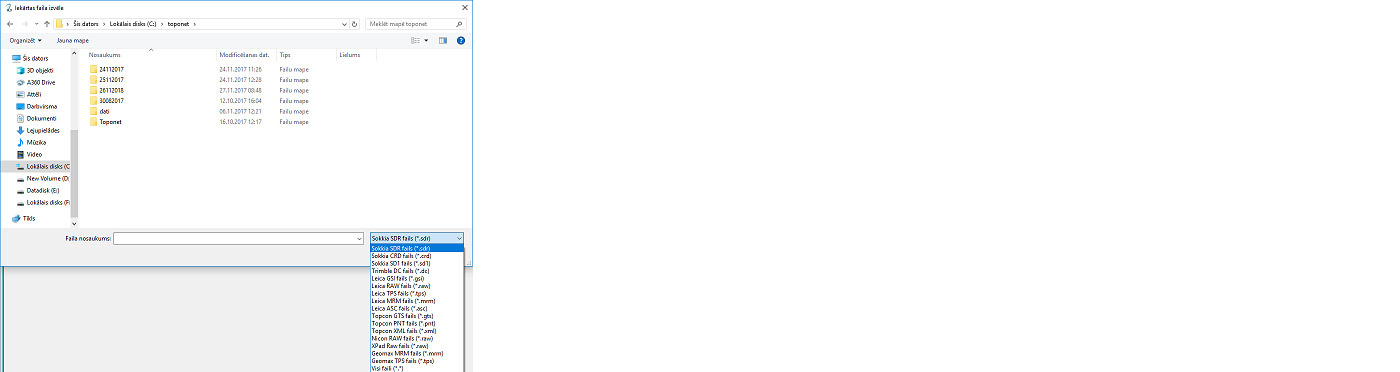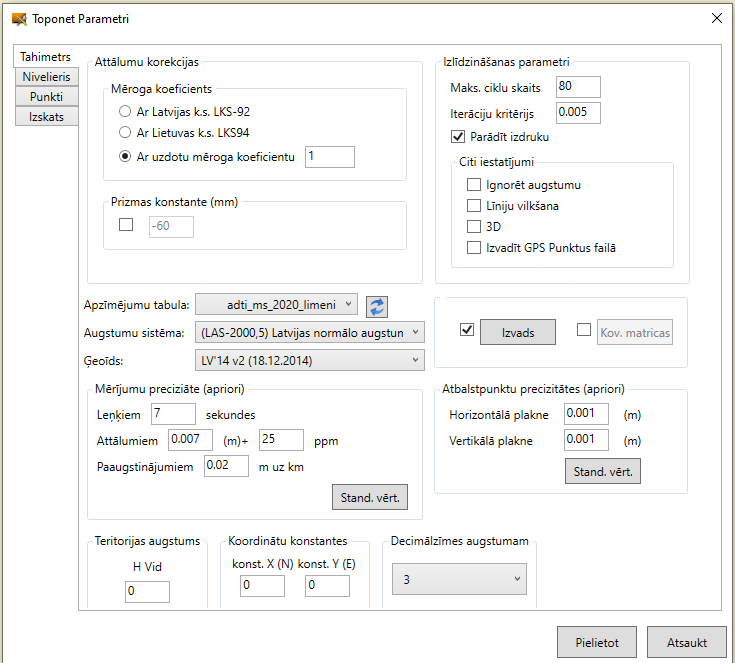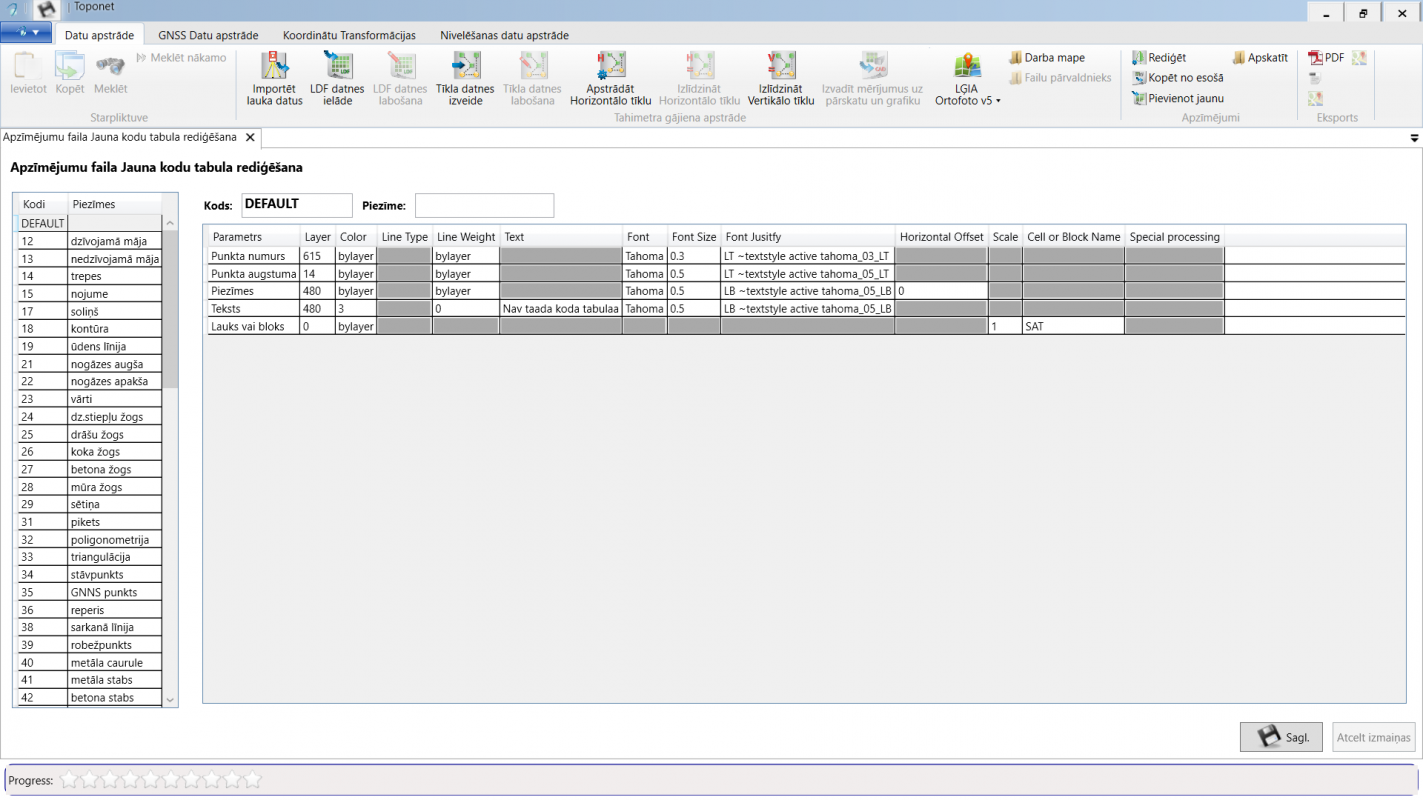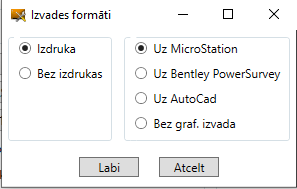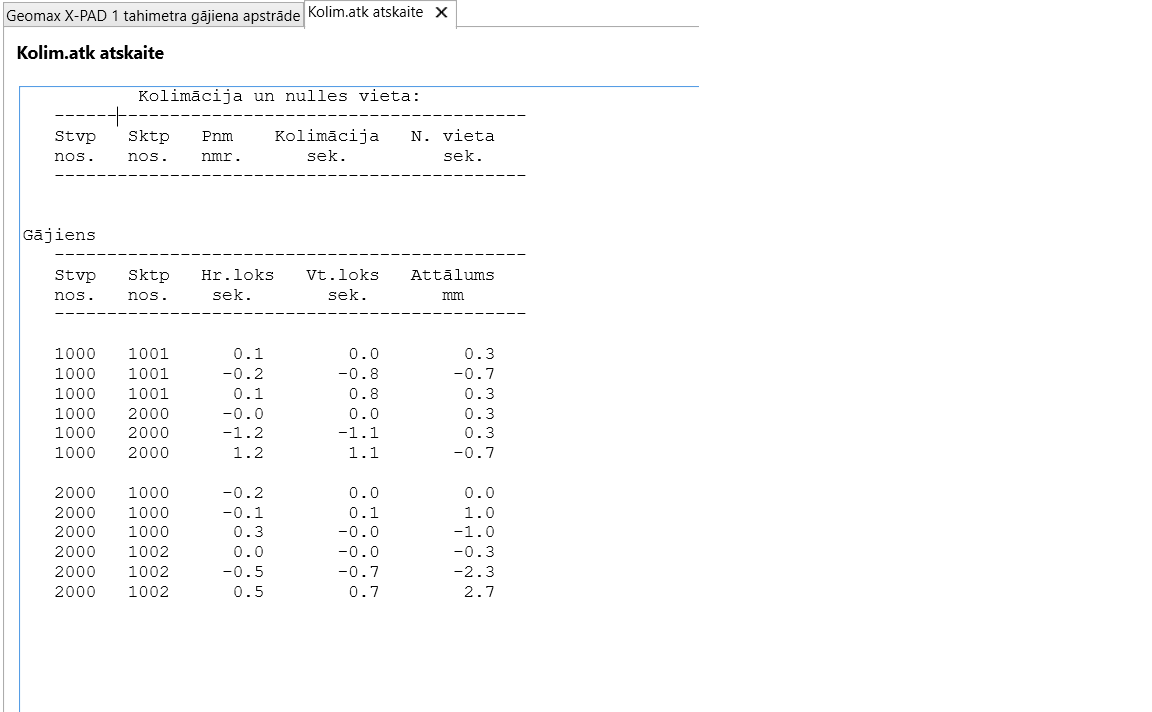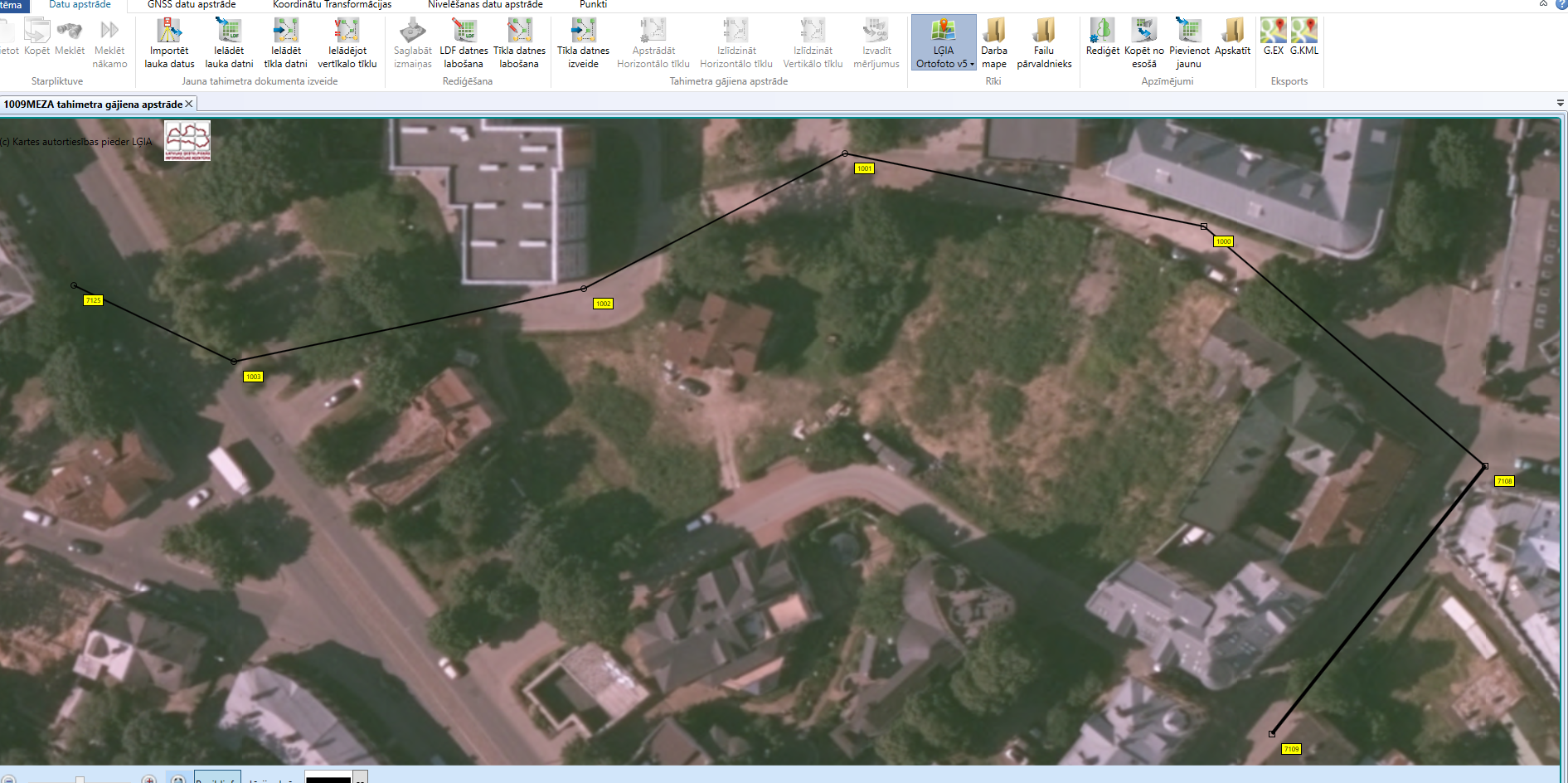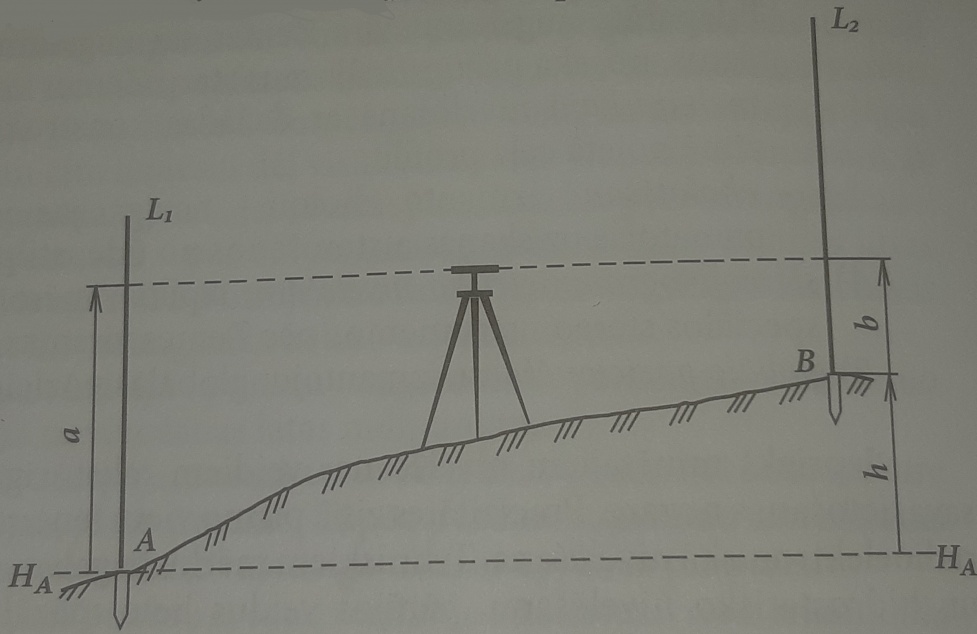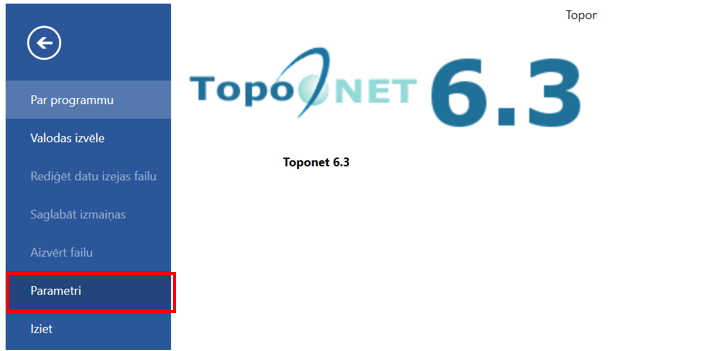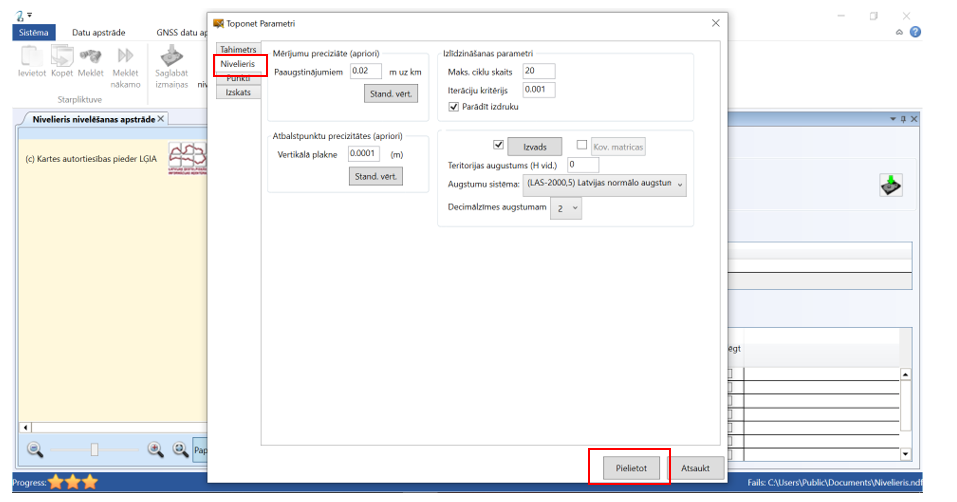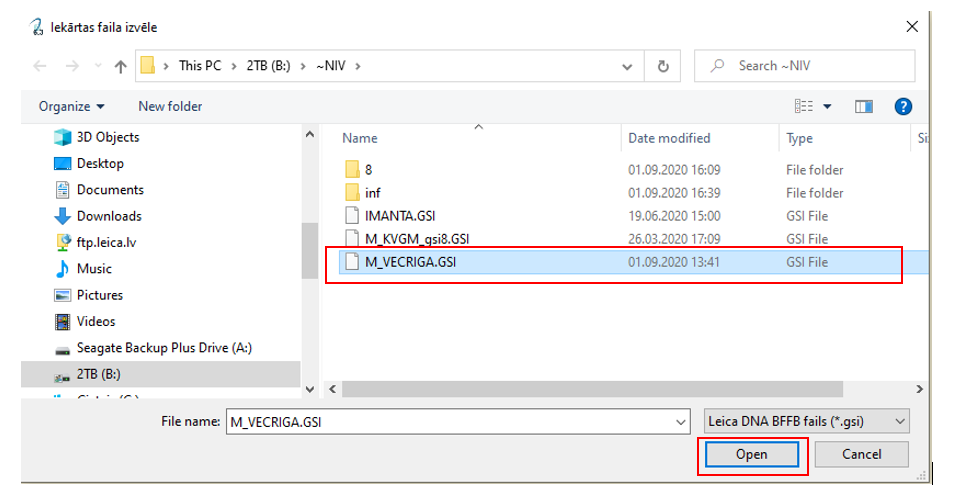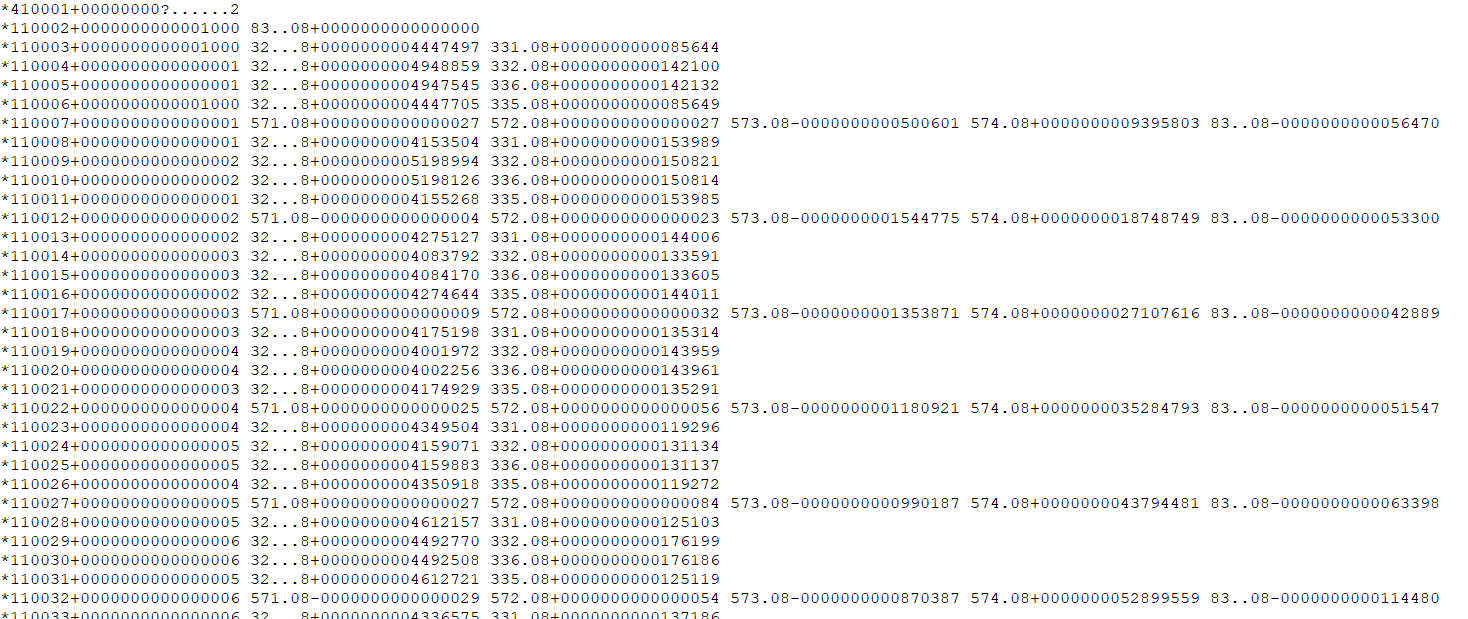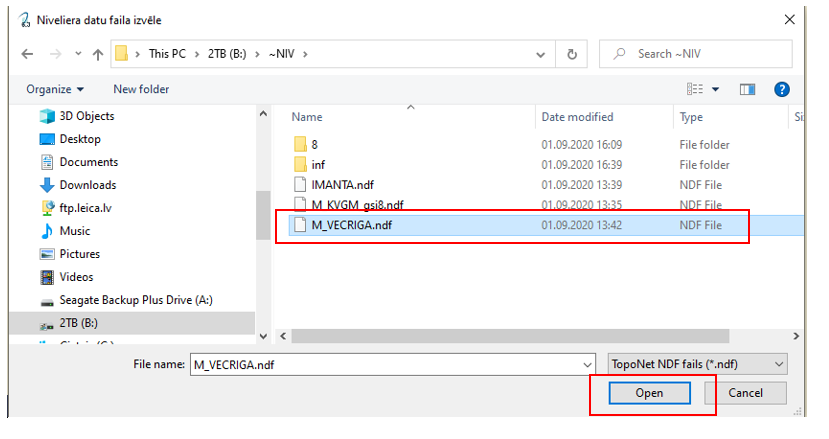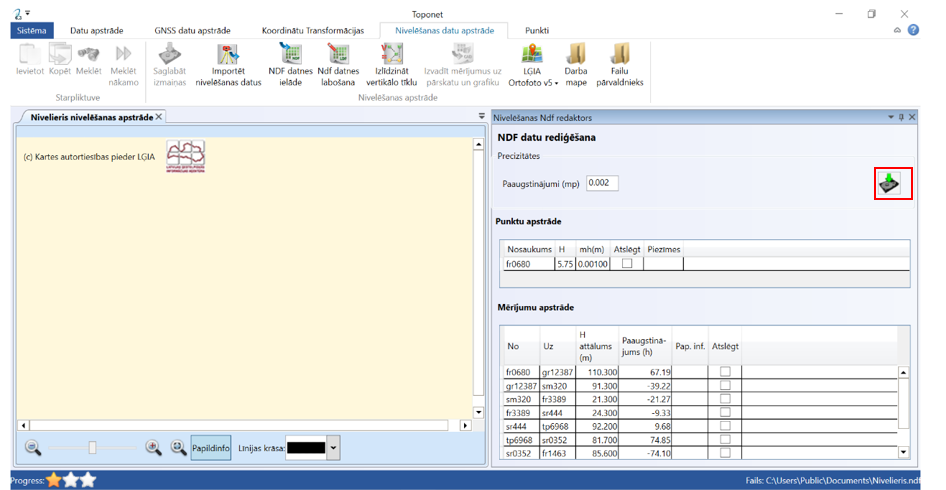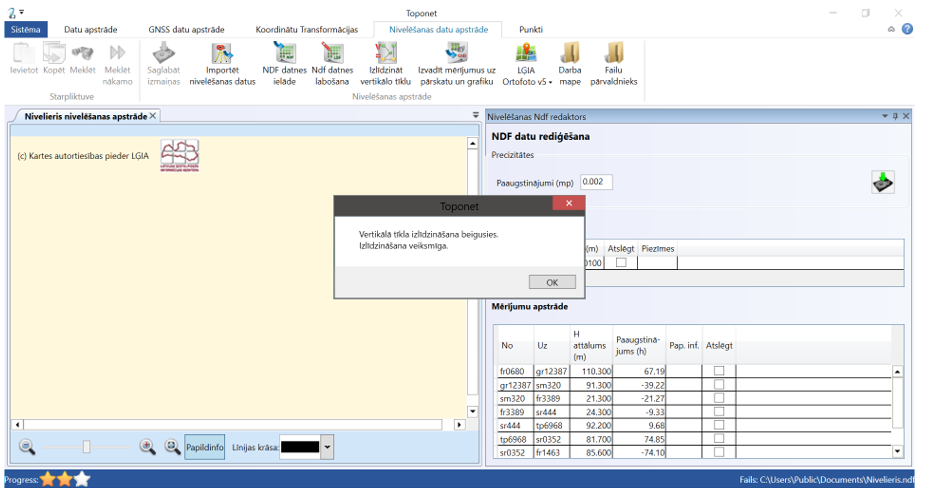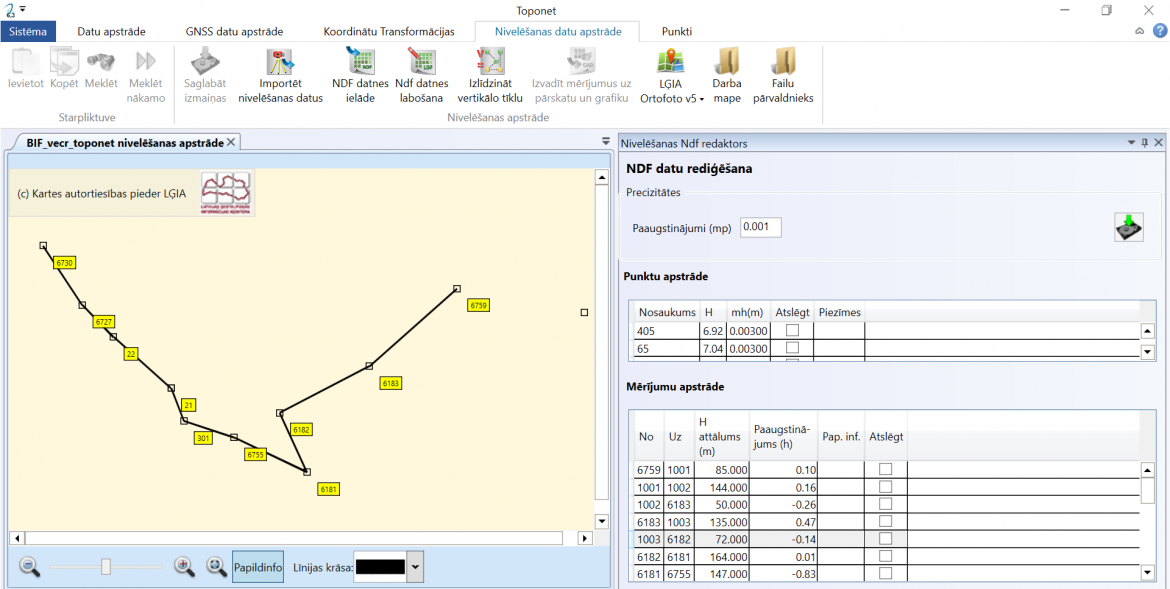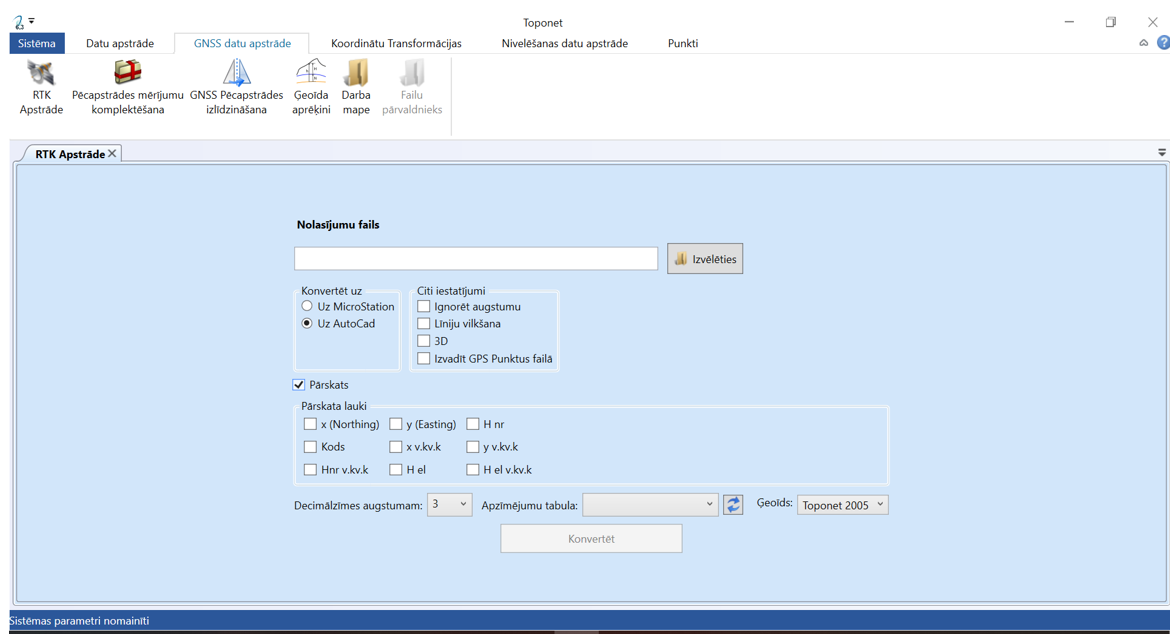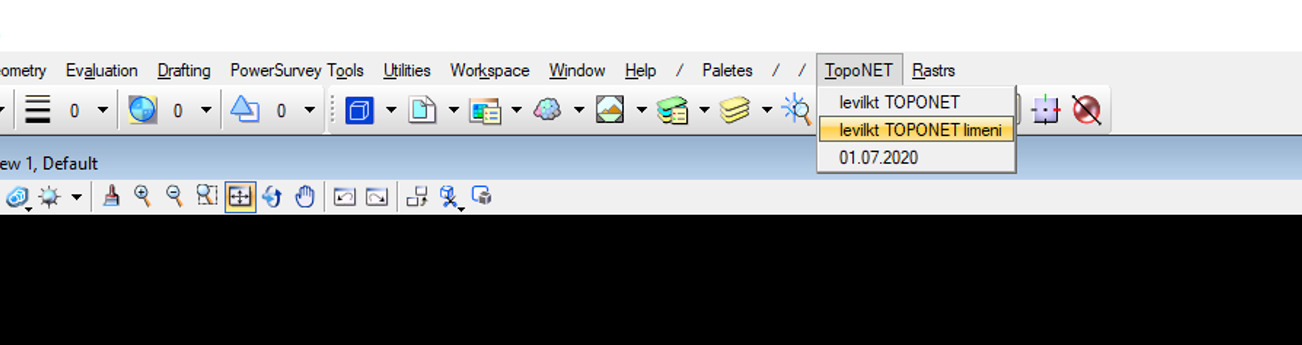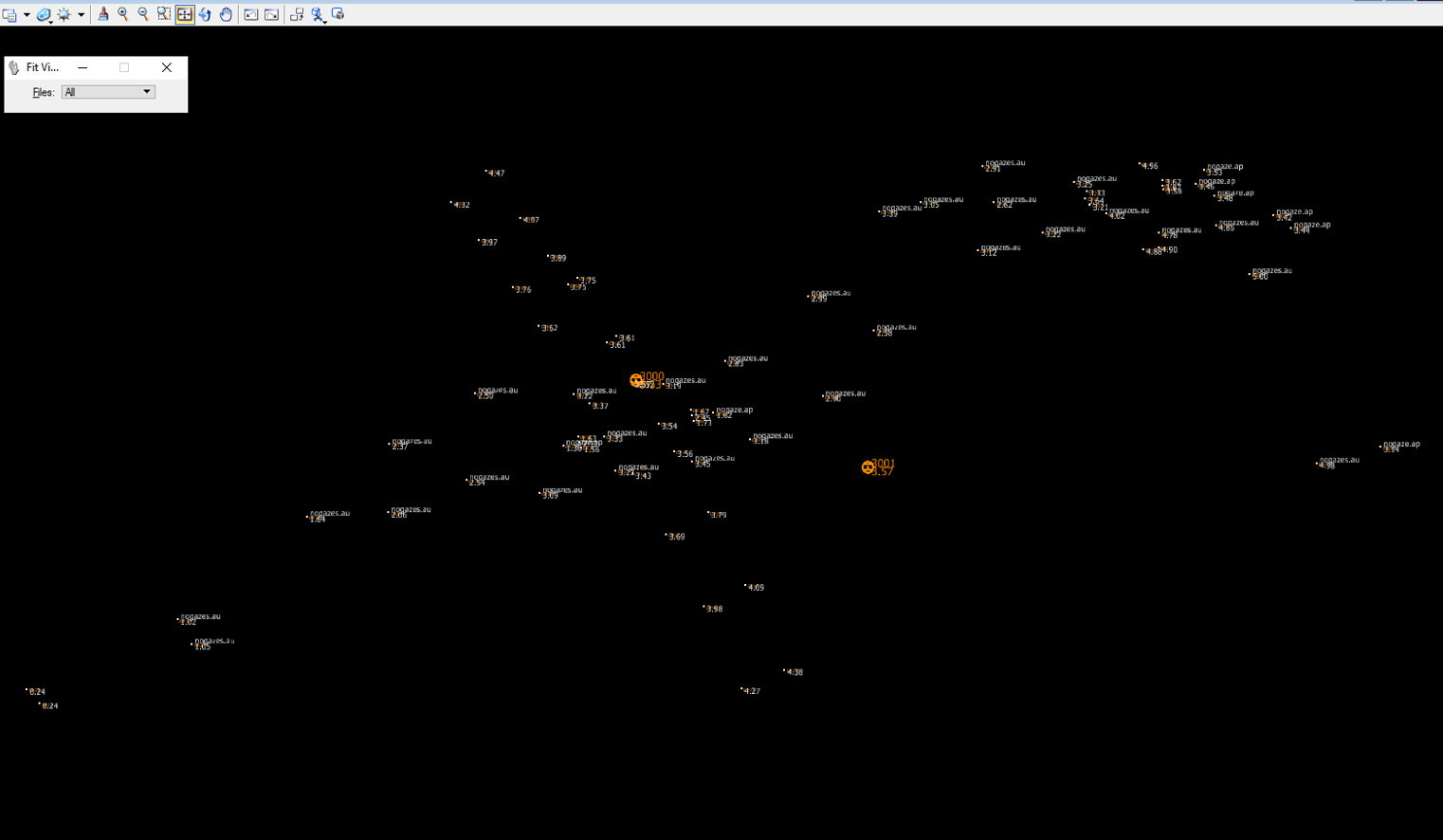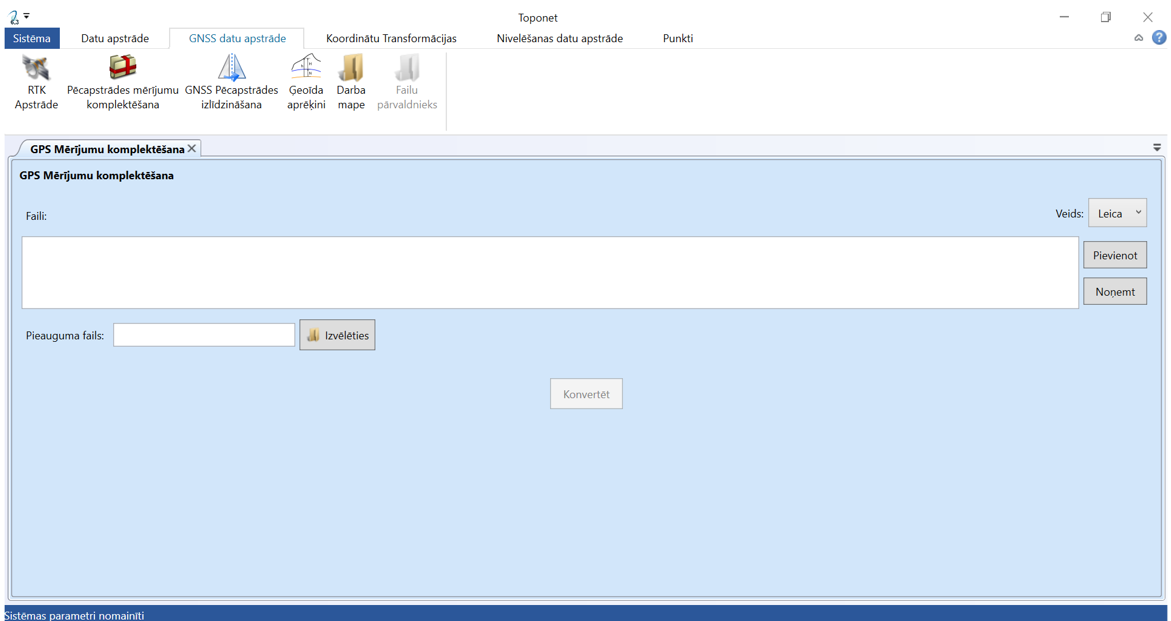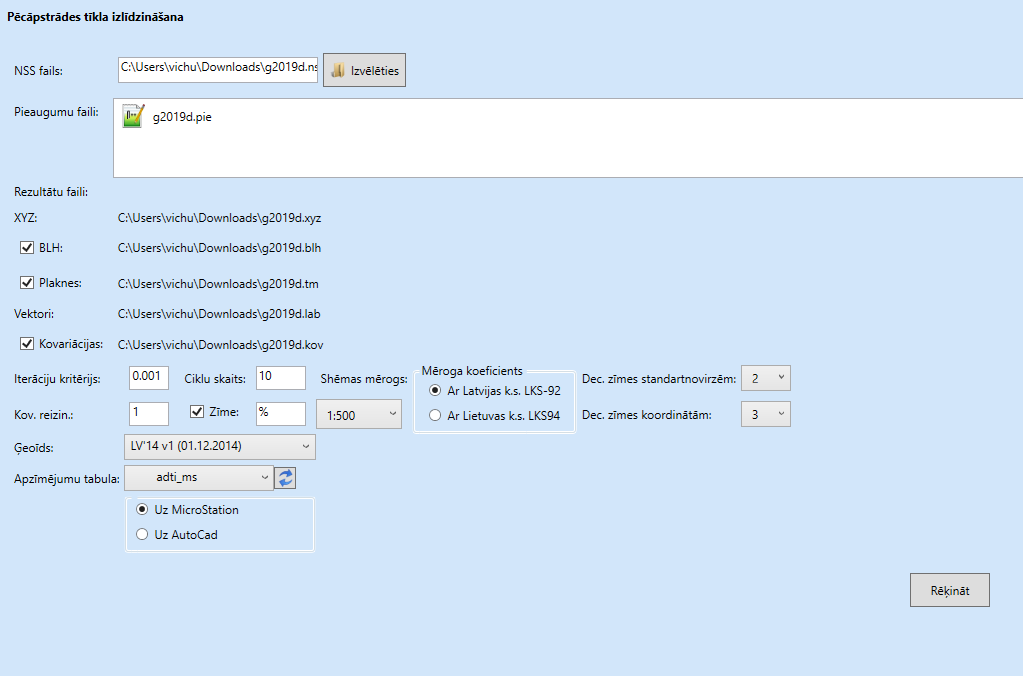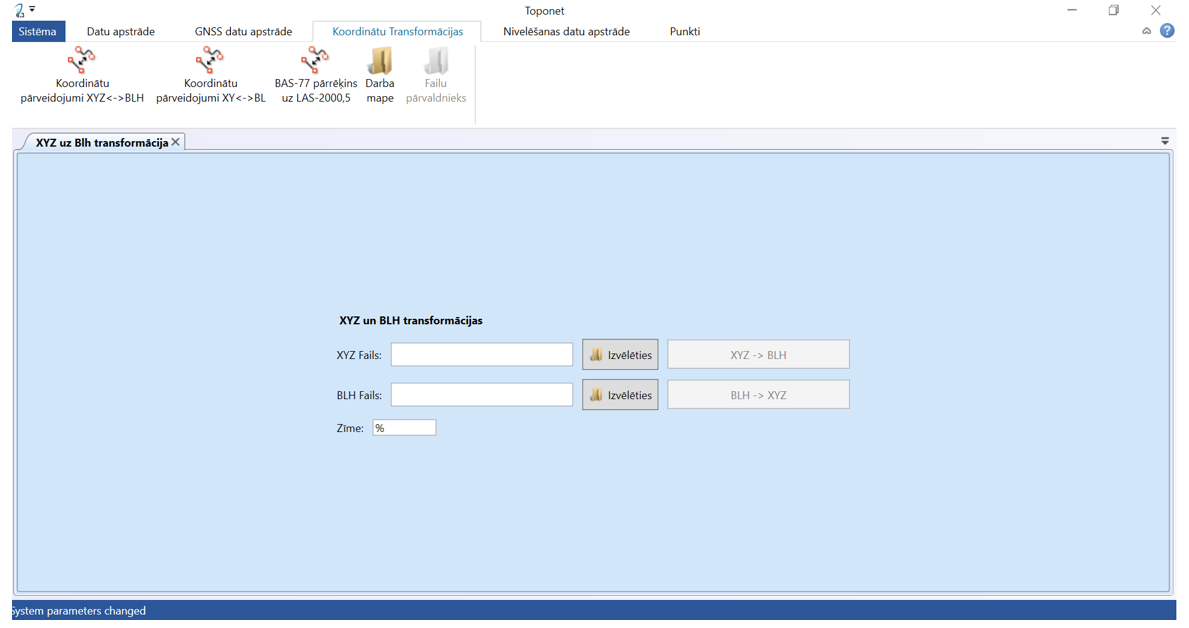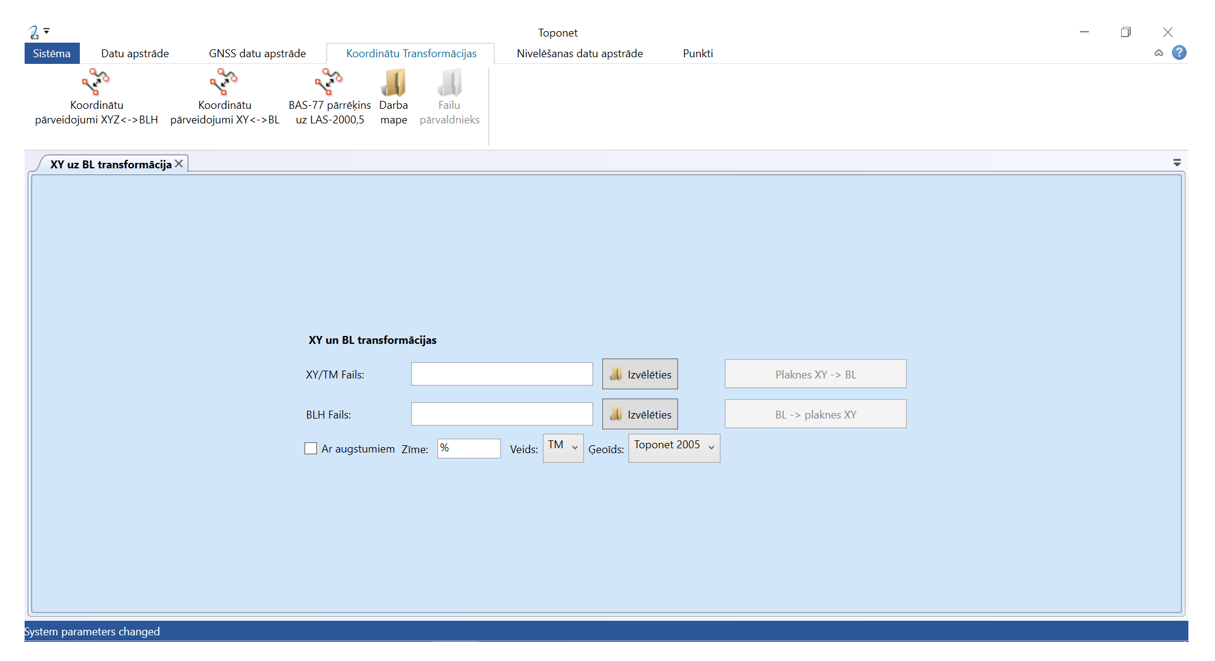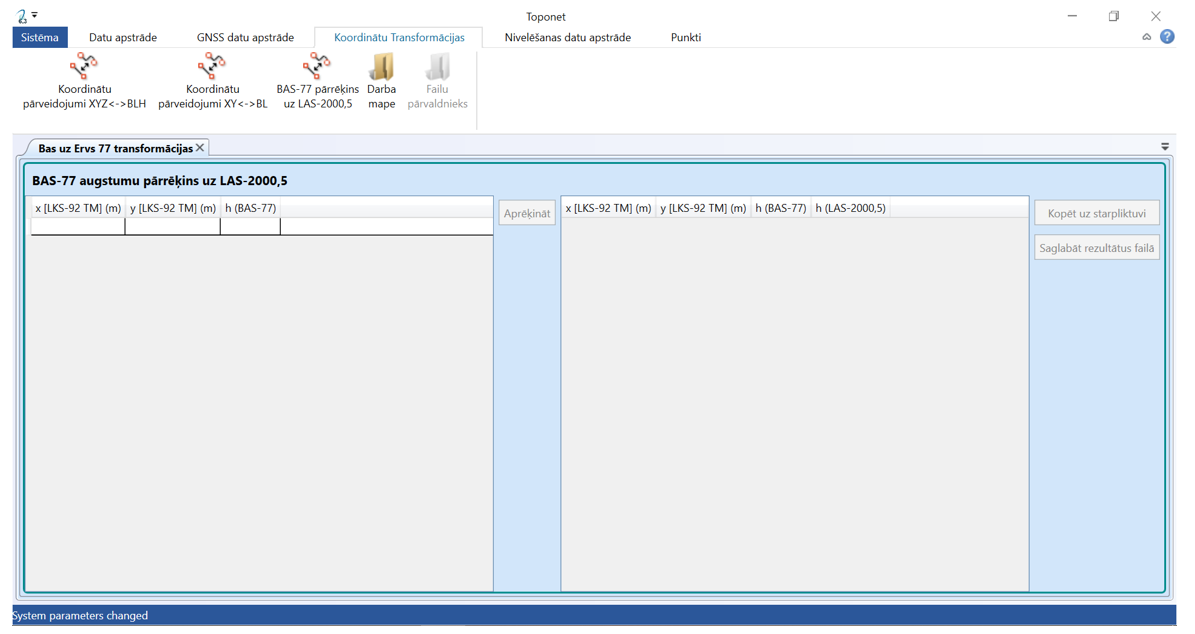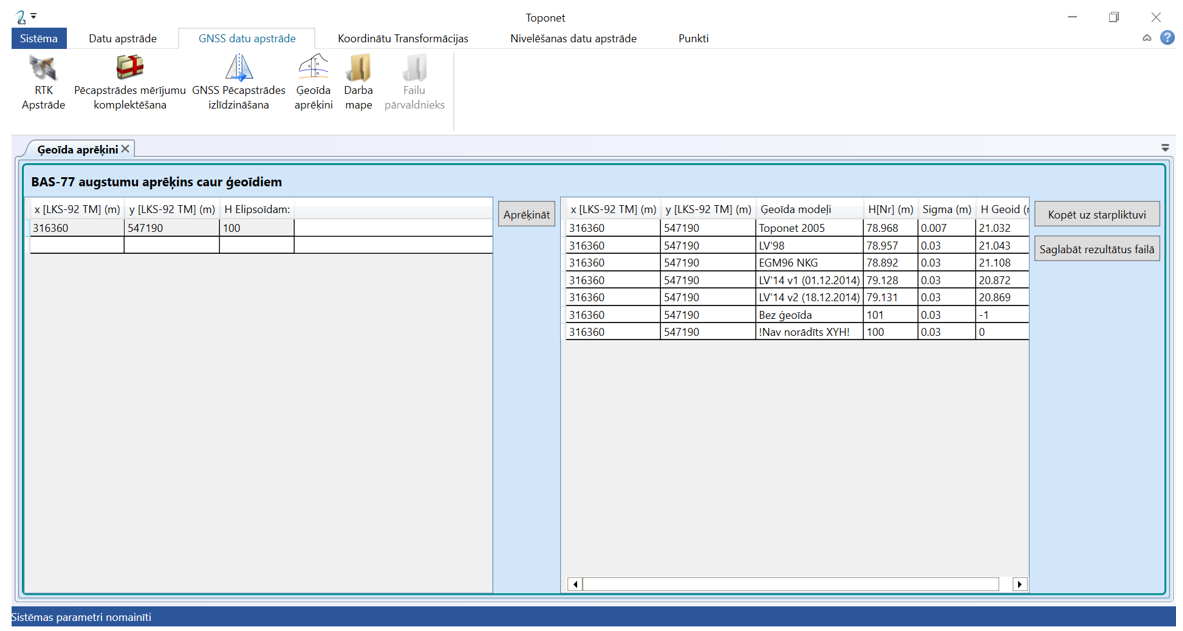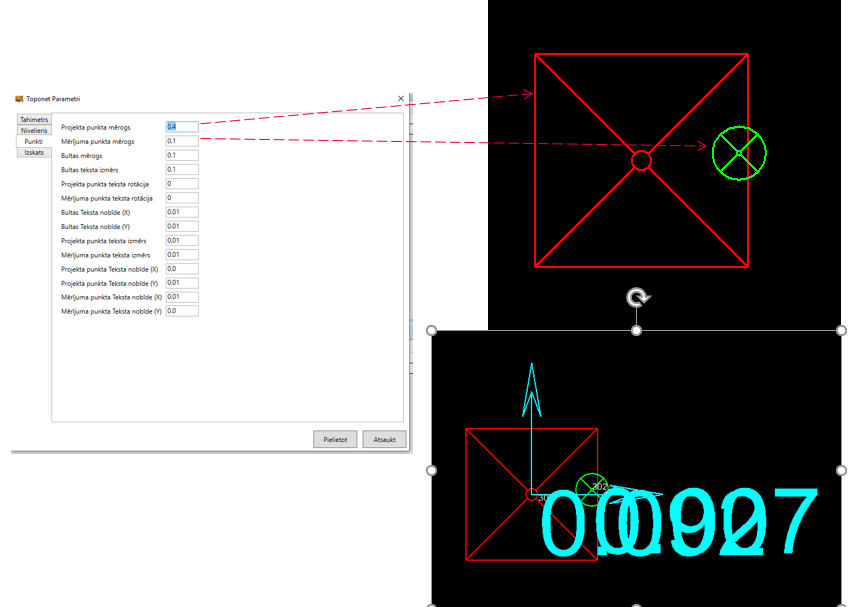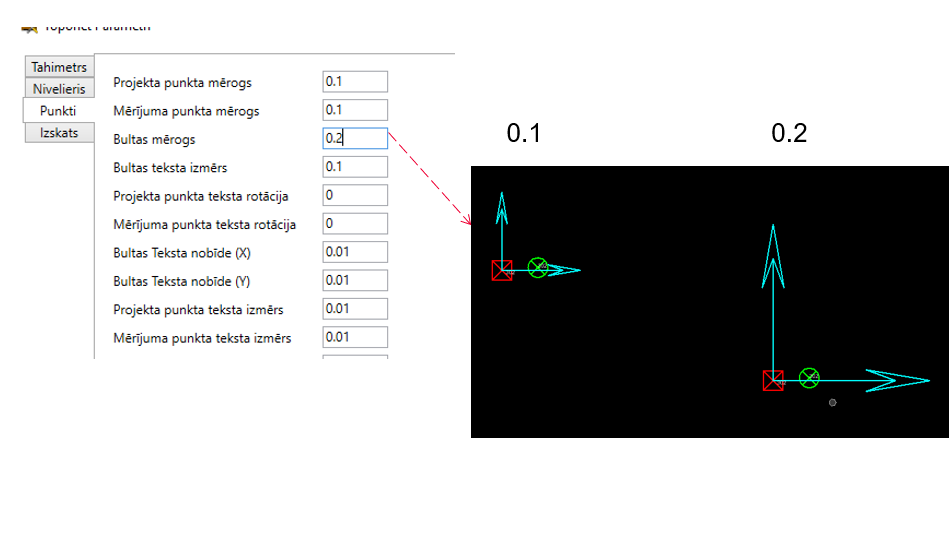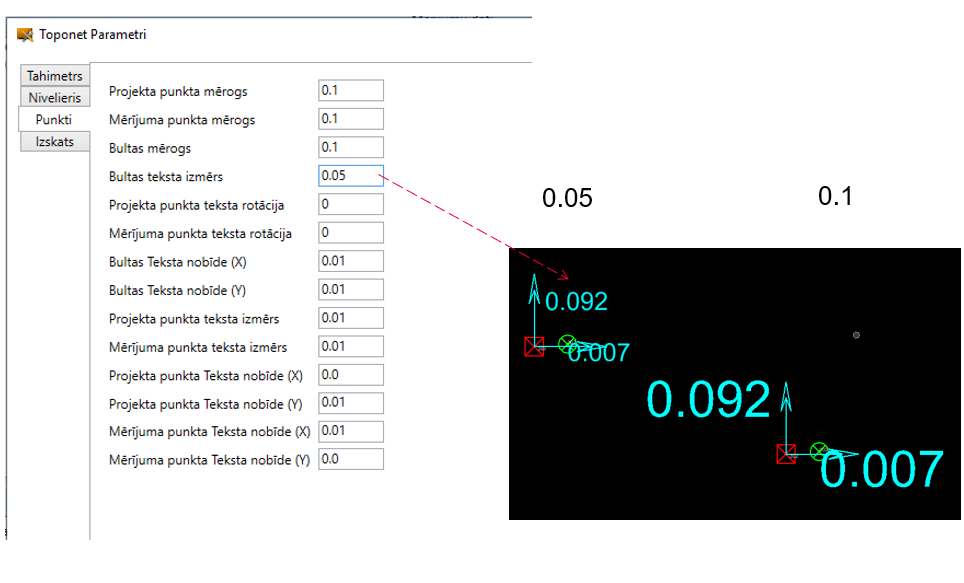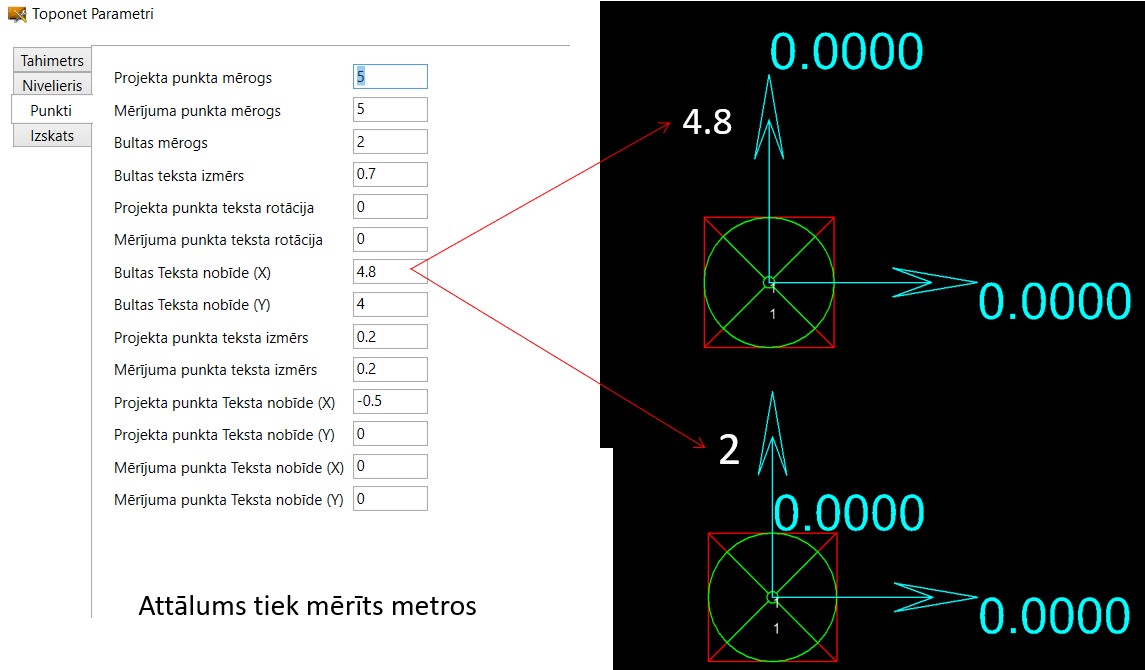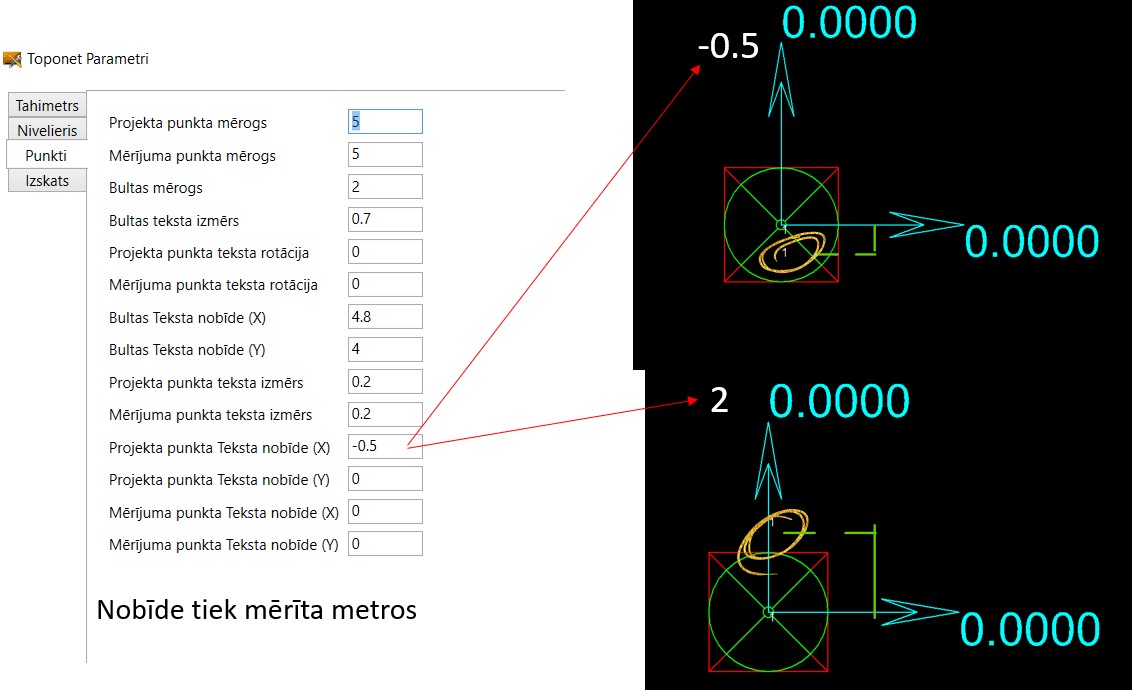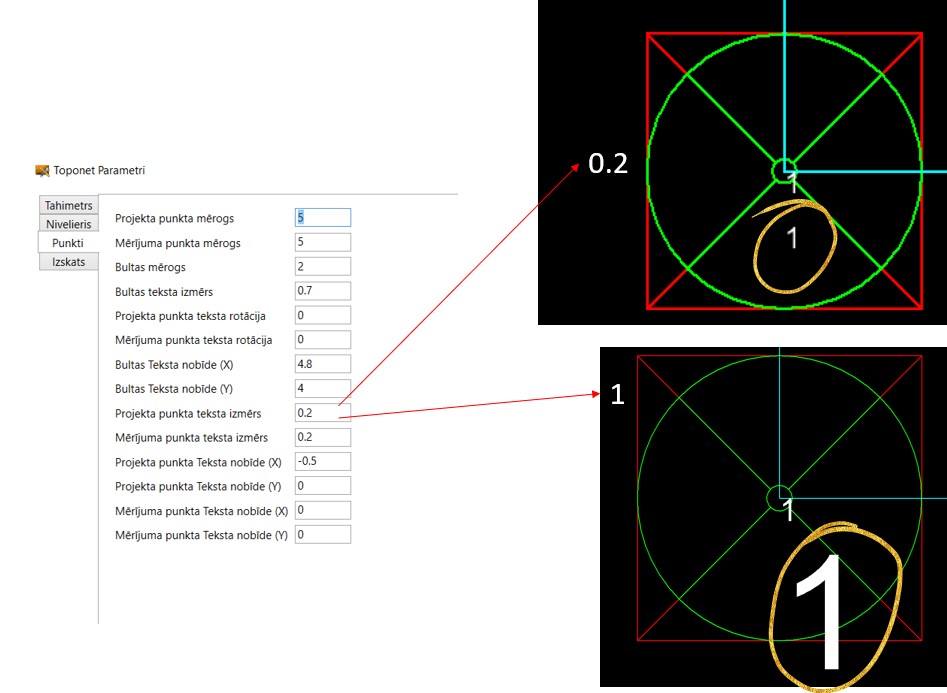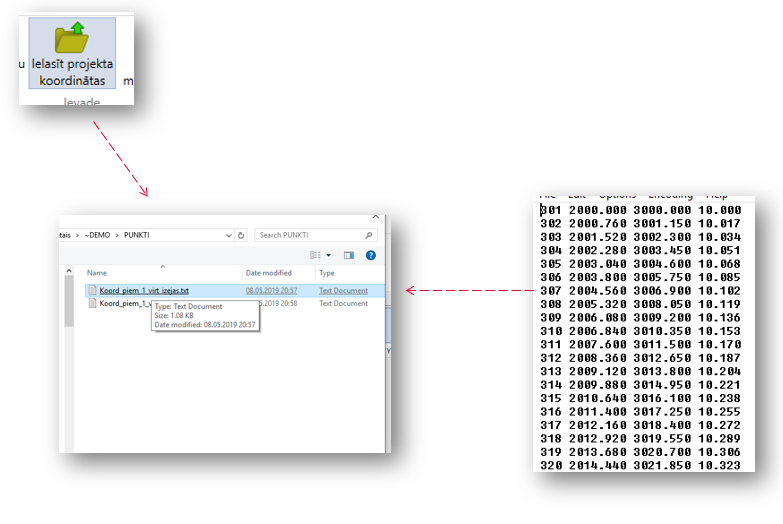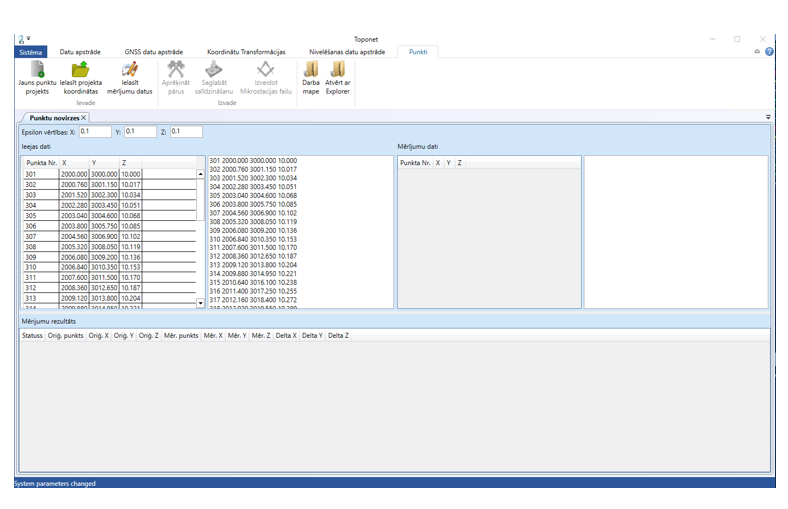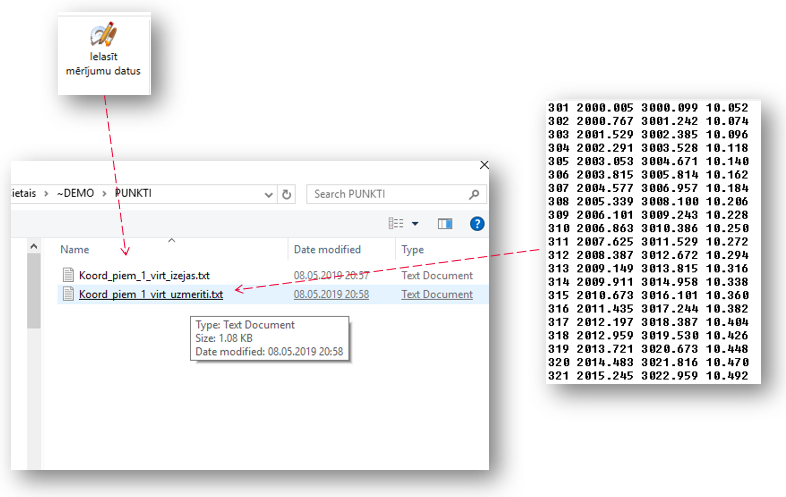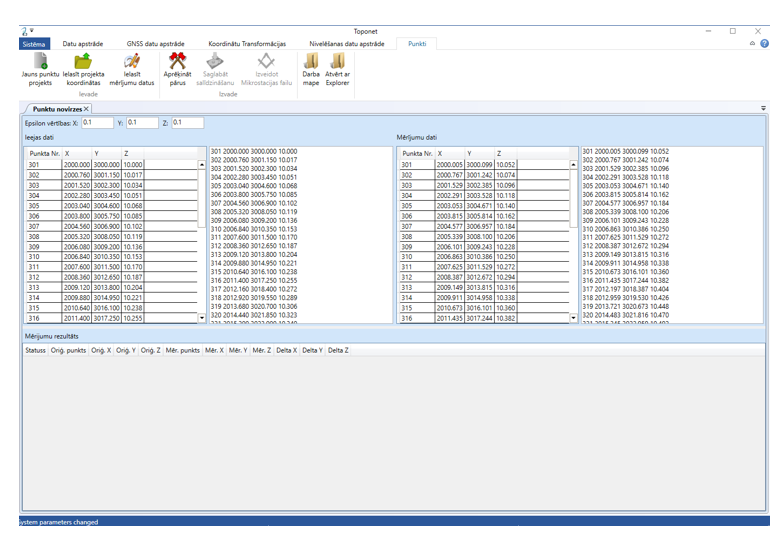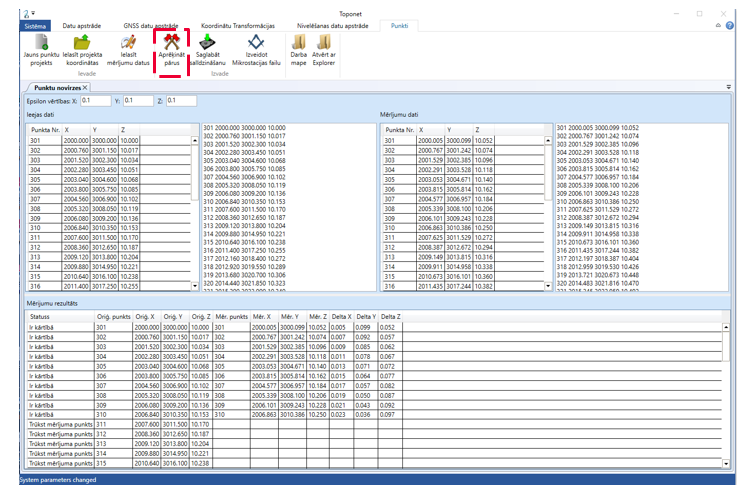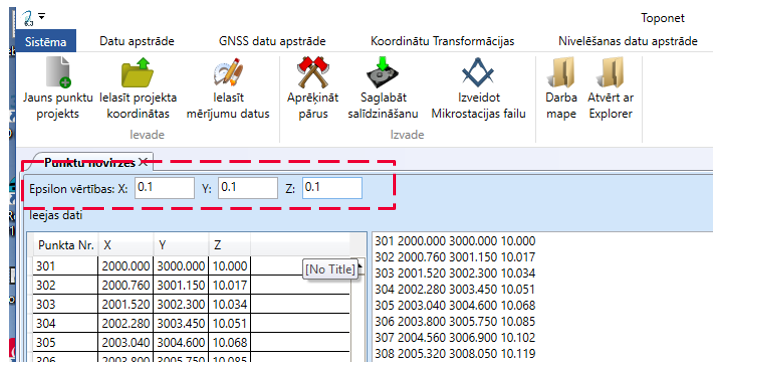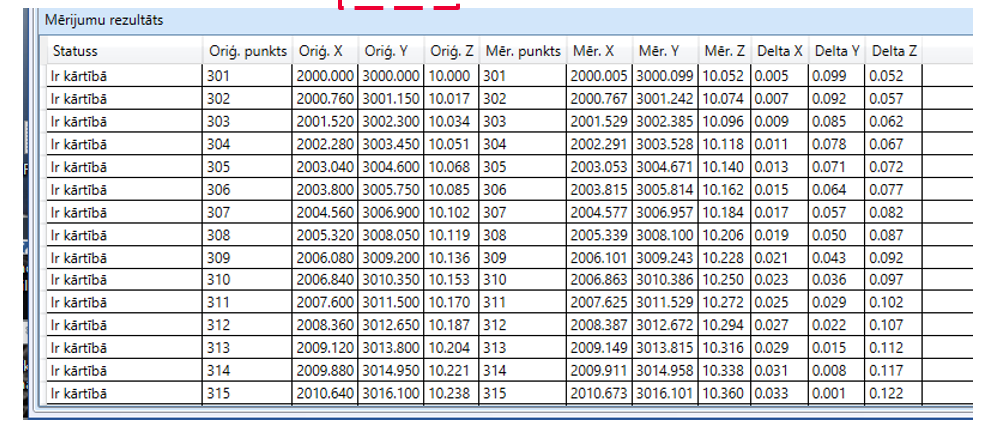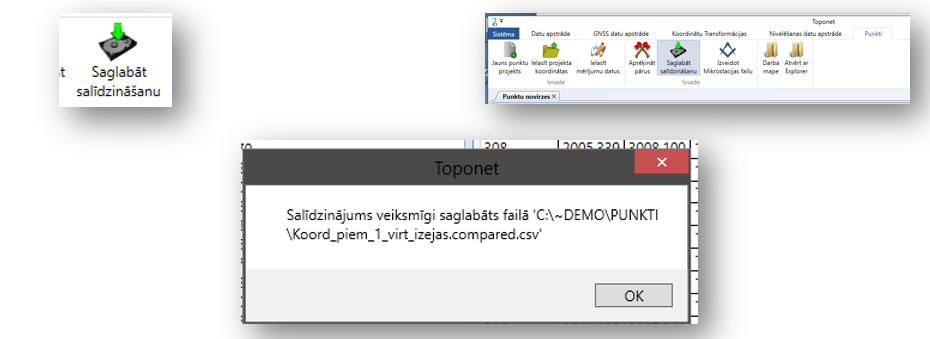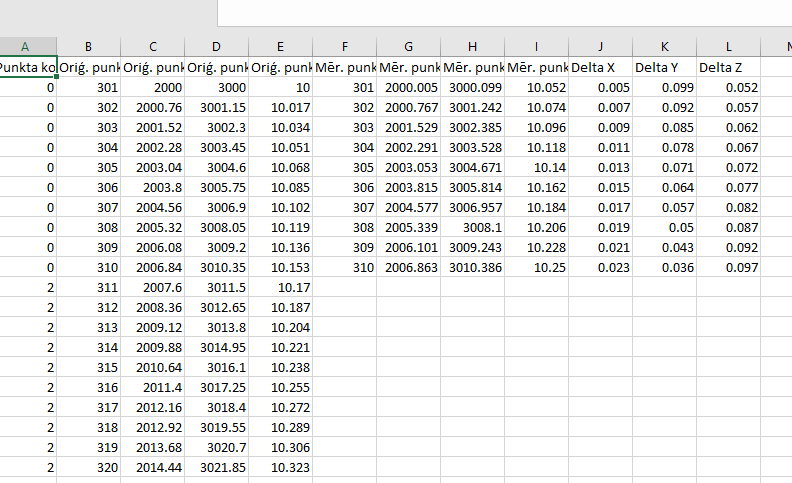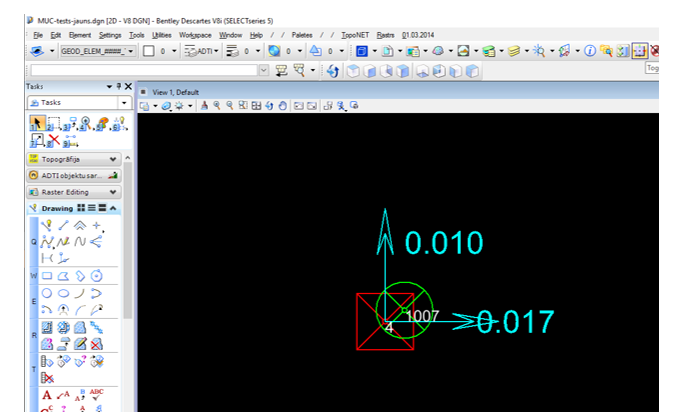Toponet 6.3 dokumentācija: Atšķirības starp versijām
No edit summary |
No edit summary |
||
| (169 starpversijas, ko saglabājuši 2 lietotāji, nav parādītas) | |||
| 1. rindiņa: | 1. rindiņa: | ||
== PROGRAMMAS UZSTĀDĪJUMI == <!--T:4--> | == PROGRAMMAS UZSTĀDĪJUMI == <!--T:4--> | ||
Niveliera faila direktorijas ceļš nedrīkst saturēt garumzīmes, mīkstinājuma zīmes, komatus, punktus un krievu valodas burtus.<br/> | |||
Pretējā gadījumā var sastapties ar neparedzētām programmas grūtībām un kļūdām.<br/> | |||
Kā arī datoram ir jābūt šādiem uzstādījumiem:<br/>. | |||
[[Attēls:Ekrānuzņēmums 2020-10-07 162929.png]] | |||
== TAHIMETRS == <!--T:4--> | == TAHIMETRS == <!--T:4--> | ||
=== DATU IMPORTS UN LAUKU MĒRĪJUMA FAILA KVALITĀTE=== <!--T:13--> | === DATU IMPORTS UN LAUKU MĒRĪJUMA FAILA KVALITĀTE=== <!--T:13--> | ||
==== Atbalstāmo instrumentu un to failu formāti ==== <!--T:15--> | ==== Atbalstāmo instrumentu un to failu formāti ==== <!--T:15--> | ||
[[Attēls:Topo6_tah_importa_formati.png]] | [[Attēls:Topo6_tah_importa_formati.png]] | ||
*LEICA instrumentu formāti -gsi, raw, tps, mrm, asc, xml | *LEICA instrumentu formāti -gsi, raw, tps, mrm, asc, xml | ||
| 27. rindiņa: | 32. rindiņa: | ||
=== PARAMETRU UZSTĀDĪJUMI UN REDIĢĒŠANA === <!--T:13--> | === PARAMETRU UZSTĀDĪJUMI UN REDIĢĒŠANA === <!--T:13--> | ||
[[Attēls:Topon_6_parametri.png]] | [[Attēls:Topon_6_parametri.png]] | ||
===== ATTĀLUMU KOREKCIJAS ===== | ===== ATTĀLUMU KOREKCIJAS ===== | ||
====== Mēroga koeficients ====== | ====== Mēroga koeficients ====== | ||
| 82. rindiņa: | 87. rindiņa: | ||
Apzīmējumu tabulu redaktors | Apzīmējumu tabulu redaktors | ||
[[Attēls:topon_6_kodu_tabula.png]] | [[Attēls:topon_6_kodu_tabula.png||2170x800px]] | ||
==== IZVADU FORMĀTI ==== | ==== IZVADU FORMĀTI ==== | ||
Lietotājs pēc vajadzības var izvēlēties koordinātu un augstumu izdrukas, kā arī ''MicroStation (*.muc)'' vai ''AutoCad (*scr)'' failu izveidi: | Lietotājs pēc vajadzības var izvēlēties koordinātu un augstumu izdrukas, kā arī ''MicroStation (*.muc)'' vai ''AutoCad (*scr)'' failu izveidi: | ||
[[Attēls:Toponet5Izvade.png]] | [[Attēls:Toponet5Izvade.png]] | ||
| 134. rindiņa: | 139. rindiņa: | ||
[[Attēls:Topon_6_kolim_atskaite.png]] | [[Attēls:Topon_6_kolim_atskaite.png]] | ||
====== Apstrādāt horizontālo tīklu ====== | ====== Apstrādāt horizontālo tīklu ====== | ||
| 148. rindiņa: | 153. rindiņa: | ||
-koordinātu labojums sasniedz noteikto lielumu- programma ir veiksmīgi veikusi izlīdzināšanu. | -koordinātu labojums sasniedz noteikto lielumu- programma ir veiksmīgi veikusi izlīdzināšanu. | ||
====== Apskatīt rezultātu uz kartes ====== | ====== Apskatīt rezultātu uz kartes ====== | ||
Gājiena shēmai var pievienot wms karšu slāni (ortofoto), tādejādi apskatot shēmu uz kartes.<br> | |||
To var izdarīt uzbraucot uz kartes simbola, izvēloties ortofoto sēriju un nospiežot uz kartes simbola.<br> | |||
[[Attēls:Tps shema.png]] | |||
====== Izlīdzināšanas atskaites analīze ====== | ====== Izlīdzināšanas atskaites analīze ====== | ||
Horizontālā tīkla atskaite:<br> | |||
Šajā atskaitē ir redzami:<br> | |||
- toponet versija<br> | |||
- Tīkla nosaukums<br> | |||
- datums<br> | |||
- Punkti tīklā<br> | |||
- Attālumi<br> | |||
- virzieni<br> | |||
- Lieko mērījumu skaits<br> | |||
- Sig0<br> | |||
- Dotās un aprēķinātas koordinātes<br> | |||
- Doto koordinātu labojumi, precizētās koordinātes un to novērtējums<br> | |||
- Mērijumu labojumi: Attālumiem, virzieniem<br> | |||
===== VERTIKĀLĀ TĪKLA IZLĪDZINĀŠANA ===== | ===== VERTIKĀLĀ TĪKLA IZLĪDZINĀŠANA ===== | ||
=== TOPOGRĀFISKO KODU APSTRĀDE === <!--T:13--> | === TOPOGRĀFISKO KODU APSTRĀDE === <!--T:13--> | ||
Topogrāfisko kodu apstrāde tiek veikta uzspiežot uz pogas "Apzīmējumi" <br> | |||
Ja ir jāparediģē jau esošā kodu tabula toponetā, tad jāizvēlas izvēlnē poga "Rediģēt"<br> | |||
Ja ir jau izmantota kādā darbā kodu tabula, kuru ir vēlēšanaās izmantot vēlreiz, tad jāizvēlas izvēlnē poga "Kopēt no esošā"<br> | |||
Ja ir vēlēšanās izveidot jaunu apzīmējumu tabulu, tad jāizvēlas izvēlnē poga "Pievienot jaunu"<br> | |||
Esošos apzīmējumus var apskatīt sadaļā "Apzīmējumi" izvēlē "Apskatīt"<br> | |||
=== DATU EKSPORTS=== <!--T:13--> | === DATU EKSPORTS=== <!--T:13--> | ||
Datu eksports tiek veikts nospiežot uz pogas "Izvadīt mērījumus".<br> | |||
Nospiežot pogu tiek izvadīti: | |||
* muc faili gājienam un mērītie punkti | |||
* Atskaites un kļūdas | |||
=== DATU UN REZULTĀTU ATTĒLOŠANA GRAFISKI=== <!--T:13--> | === DATU UN REZULTĀTU ATTĒLOŠANA GRAFISKI=== <!--T:13--> | ||
Dati un rezultāti tiek attēloti grafiski izmantojot *.muc faila paplašinājumu.<br> | |||
Šie failu nosaukumi ir tieši tādi paši kā apstrādātajam darbam, taču vienam no *.muc failiem nosaukumā ir papildus burts T, tas nozīmē, ka šīs *T.muc fails sastāv tikai no gājiena shēmas.<br> | |||
Otrais *.muc fails sastāv no mērītajiem punktiem un stacijām.<br> | |||
<!--Šos *.muc failus var apskatīt programmā "MicroStation" izmantojot rīku "key in"<br>--> | |||
<!--Key-in jāieraksta muc fiala atrašanās vieta, sākot ar simbolu @.<br>--> | |||
<!-- @D/programmas_faili_/piemers.muc<br>--> | |||
<!--Piemēri: <br>--> | |||
<!-- [[Attēls:K1.png]]<br>--> | |||
<!-- Ieraksta *.muc faila ceļu--> | |||
<!--[[Attēls:K2.png]]<br>--> | |||
<!-- Ieraksta *T.muc ceļu<br--> | |||
<!-- [[Attēls:K3.png]]<br>--> | |||
<!-- Abi muc faili kopā--> | |||
Šos muc failus var apskatīt "BENTLEY PowerSurvey" programma izmantojot cilni "TopoNet", izvēloties izvēli "Ievilkt TOPONET limeni" un norādīt kuru no failiem importēt. | |||
[[Attēls:N1.png]] | |||
Izvēlēties importēšanas veidu un failu<br><br> | |||
[[Attēls:N2.png]] | |||
Pēc importa jāuzspiež "ok"<br><br> | |||
[[Attēls:N3.png]] | |||
Muc importa izskats<br><br> | |||
[[Attēls:N4.png]] | |||
Abi tahimetra muc fili kopā | |||
<br> | |||
Nepiecišamiee faili muc failu attēlošanai ir pieejami:<br> | |||
https://wiki.toponet.lv/index.php/Papildus_datnes | |||
== NIVELIERIS == <!--T:4--> | == NIVELIERIS == <!--T:4--> | ||
=== NIVELĒŠANA === <!--T:13--> | === NIVELĒŠANA === <!--T:13--> | ||
Nivelēšana ir paaugstinājumu iegūšana starp diviem vai vairākiem punktiem, iegūstot augstuma atzīmes punktiem pie vienāda instrumenta augstuma un vizūras ass. | Nivelēšana ir paaugstinājumu iegūšana starp diviem vai vairākiem punktiem, iegūstot augstuma atzīmes punktiem pie vienāda instrumenta augstuma un vizūras ass. | ||
| 162. rindiņa: | 225. rindiņa: | ||
Ir vairākas līmetņošanas metodes: | Ir vairākas līmetņošanas metodes: | ||
1) No vidus<br/> | '''1) No vidus<br/>''' | ||
Šajā gadījumā tiek veikti mērījumi uz aizmugurējo latu un mērījumi uz priekšējo latu. Paaugstinājums tiek iegūts atņemot no priekšējās latas nolasījuma aizmugurējās latas nolasījumu. Augstums šajā gadījumā tiek iegūts no aizmugurējās latas punkta augstuma un iegūtā paaugstinājuma summas. | Šajā gadījumā tiek veikti mērījumi uz aizmugurējo latu un mērījumi uz priekšējo latu. Paaugstinājums tiek iegūts atņemot no priekšējās latas nolasījuma aizmugurējās latas nolasījumu(h=L2-L1). Augstums šajā gadījumā tiek iegūts no aizmugurējās latas punkta augstuma un iegūtā paaugstinājuma summas(H=H0+h). | ||
Šajā gadījumā vēlams, lai attālums no aizmugurējās latas būtu tāds pats vai līdzīgs kā attālums līdz priekšējai latai. | Šajā gadījumā vēlams, lai attālums no aizmugurējās latas būtu tāds pats vai līdzīgs kā attālums līdz priekšējai latai.<br/> | ||
[[Attēls:11.png|| | [[Attēls:2.jpg||1170x634px]]<br/> | ||
2) Uz priekšu <br/> | <!--[[Attēls:11.png||1170×634px]]--><br/> | ||
<!--'''2) Uz priekšu <br/>'''--> | |||
<!--Šajā gadījumā nivelieris stāv uz viena zināma punkta, kuram ir zināms augstums. Šo metodi visbiežāk izmanto būvlaukuma planēšanai, jo šādi var nomērīt daudz punktus mazākā laikā.--> | |||
<!--Paaugstinājums šajā gadījumā tiek aprēķināts atņemot no instrumenta augstuma latas nolasījumu.--> | |||
<!--Augstumu var aprēķināt vairākos veidos:--> | |||
<!--- No stāvpunkta augstuma un instrumenta augstuma summas atņemot latas nolasījumu.--> | |||
<!--- No stāvpunkta augstuma un paaugstinājuma summas<br/>--> | |||
<!--[[Attēls:12.png||1170×634px]]<br/>--> | |||
'''2) Salikta<br/>''' | |||
Salikta šajā gadījumā nozīmē, ka tiek izmantota 1.metode, bet secīgi no punkta uz punktu. | |||
Respektīvi katra nākamā punkta augstums ir visu iepriekšējo punktu paaugstinājumu un pirmā punkta augstuma summa. | |||
=== LAUKA MĒRIJUMU KVALITĀTE NIVELIERIM === <!--T:13--> | === LAUKA MĒRIJUMU KVALITĀTE NIVELIERIM === <!--T:13--> | ||
Lai toponet V6.3 programma spētu apstrādāt niveliera lauka mērijumus, mērijumiem ir jābūt veikti vai nu BFFB vai BF režīmā. | Lai toponet V6.3 programma spētu apstrādāt niveliera lauka mērijumus, mērijumiem ir jābūt veikti vai nu BFFB, BIF vai BF režīmā.<br/> | ||
B- aizmugurējās latas nolasījums<br/> | |||
L- priekšējās latas nolasījums<br/> | |||
BIF- Papildus mērījumi vienā stacijā, kas nav bāzes nivelēšanas gājiena sastāvdaļa <br/> | |||
=== PARAMETRU REDIĢĒŠANA === <!--T:13--> | === PARAMETRU REDIĢĒŠANA === <!--T:13--> | ||
<br> | |||
[[Attēls:4.png]]<br/> | |||
Parametrus var nomainīt sistēmas cilnē, sadaļā parametri. | |||
Lai jaunie parametri tiktu izmantoti izlīdzināšanas procesā jāpiespiež poga “Pielietot”.<br/> | |||
[[Attēls:5.png||1170×634px]]<br/> | |||
[[Attēls: | [[Attēls:6.png]]<br/> | ||
=====MĒRĪJUMU PRECIZITĀTE (apriori):===== | |||
kļūda mērījumiem metros uz kilometru.<br> | |||
Paaugstinājumu noteikšanas vertikālā kvadrātiskā kļūda uz 1 km., piemēram, 0.020 m (konkrētam paaugstinājumam v. kv. kļ. tiek aprēķināta šādā veidā uzdotu kļūdu reizinot ar kvadrātsakni no attāluma (km)).<br> | |||
Mērījumu precizitāte tiek uzstādīta , ievērtējot visu iespējamo kļūdu ietekmējošos faktorus, piemēram : instrumenta mērīšanas precizitāte, subjekta ietekme u.c.) | |||
=====ATBALSTPUNKTU PRECIZITĀTES(apriori):===== | |||
Vertikālā plaknē - doto punktu augst. v. kv. kļ. standartkļūda, piemēram, 0.0001 m; | |||
Piemērā dotie punkti tiek pieņemti par cietiem. Lietotājam ir arī citas izvēles iespējas. Šie iestatījumi ir svarīgi, ja vēlamies, lai tiktu ņemti vērā atbalstpunktu precizitāte, piemēŗam, ja atbalstpunkti ir mērīti ar GNSS vai iegūti no datubāzēm , un vēlamies ievērtēt to kļūdas. | |||
=====IZLIDZINĀŠANAS PARAMETRI===== | |||
======Maksimālais iterāciju skaits un kritērijs====== | |||
Tīkla izlīdzināšanas gaitā sākotnējās nosakāmo augstumu vērtības (prognozes) pakāpeniski tiek precizētas, tām pieskaitot ar vismazāko kvadrātu metodi iegūtus labojumus. Šī darbība tiek atkārtota līdz brīdim, kad labojumi kļūst mazāki par uzdoto iterāciju kritēriju vai atkārtojumu skaits pārsniedz uzdoto maksimālo ciklu skaitu. Ieteicamais Max ciklu skaits ir 3 <br> | |||
======Parādīt izdruku====== | |||
Parādīt izdruku – jā (v) vai nē. Ja lietotāja izvēle prasa parādīt izdruku, tad programmas darbība tūlīt pēc tīkla izlīdzināšanas tiek apturēta un ekrānā tiek atvērts izlīdzināšanas rezultātu fails. Programmas darbības turpināšanai šis fails ir jāaizver (x). Ja lietotāja izvēle neprasa parādīt izdruku, tad programmas darbība pēc tīkla izlīdzināšanas netiek apturēta, ja vien aprēķinātā svara vienības kļūda (sig0) atrodas pieļaujamo normu robežās, citādi izlīdzināšanas rezultāti tiks atvērti lietotāja apskatei arī bez šīs izvēles, jo nav izpildīta galvenā tīkla datu vērtēšanas kontrole. | |||
======Augstumu sistēma====== | |||
šajā vietā mums ir izvēle starp 3 augstuma sistēmām:<br> | |||
*(LAS-2000,5), Latvijas normālo augstumu sistēmu<br> | |||
*(BAS-77) Baltijas 1977.gada normālo augstuma sistēmu<br> | |||
*cita<br> | |||
======Decimālzīmes augstumam====== | |||
Šeit var izvēlēties cik decimālzīmes tiks izvadītas augstumu atskaitē.<br> | |||
Piedāvāta izvēle no 1 līdz 5 zīmēm aiz komata. | |||
=== DATU IMPORTS === <!--T:13--> | === DATU IMPORTS === <!--T:13--> | ||
[[Attēls:1.jpg|| | [[Attēls:1.jpg||1170×634px]]<br/> | ||
Importēt datus var divos veidos :<br /> | Importēt datus var divos veidos :<br /> | ||
1) Importēt datus no lauka izvēloties formātus *.asc, *.gsi | 1) Importēt datus no lauka izvēloties formātus *.asc, *.gsi <br /> | ||
2) Ielādēt *.ndf datni.<br /> | |||
======IMPORTĒT DATUS NO LAUKA IZVĒLOTIES FORMĀTUS *.asc, *.gsi ====== | |||
[[Attēls:10.png|| | [[Attēls:10.png||1170×634px]]<br/> | ||
'''GSI datnes piemērs:'''<br/> | |||
[[Attēls:14.png||1170×634px]]<br/> | |||
'''GSI kodu skaidrojums:<br/>''' | |||
''11- Punkta nosaukums''<br/> | |||
''32- Horizontālā distance''<br/> | |||
''330- Latas nolasījums "Meas Only" režīmā''<br/> | |||
''331- Aizmugurējās latas pirmais nolasījums''<br/> | |||
''332- Priekšējas latas pirmais nolasījums''<br/> | |||
''335- Aizmugurējās latas otrais nolasījums''<br/> | |||
''336- priekšējās latas otrais nolasījums''<br/> | |||
''333- Latas nolasījums starppunktiem'' <br/> | |||
''334- Latas nolasījums darba sākumam''<br/> | |||
''374- Augstumu mērījumu atšķirība''<br/> | |||
''35- Attālumu mērījumu atšķirība''<br/> | |||
''390- Atkārtoto mērījumu skaits''<br/> | |||
''391- Mean mode: Standarta kļūda vienam mērījumam''<br/> | |||
''392- Median mode: Mērījumu izkliede''<br/> | |||
''41- Punkta kods''<br/> | |||
''42-49 info1 līdz info8''<br/> | |||
''571- Stacijas atšķirība''<br/> | |||
''572- Kumulatīvā staciju starpība''<br/> | |||
''573- Distances balanss''<br/> | |||
''574- Gājiena kopējais garums''<br/> | |||
''71- Piezīmes''<br/> | |||
''83- Punkta augstums<br/>'' | |||
'''Īpašo GSI kodu atšifrējums: <br/>''' | |||
''12-Sērijas numurs<br/>'' | |||
''13- Instrumenta veids<br/>'' | |||
''17- Datums, gads<br/>'' | |||
''19- Diena, laiks<br/>'' | |||
''95- Instrumenta temperatūra celsijos<br/>'' | |||
''560- Laiks<br/>'' | |||
''561- Diena<br/>'' | |||
''562- Gads<br/>'' | |||
''599- Programmatūras versija<br/>'' | |||
'''ASCII formāta faila paraugs:'''<br/> | |||
[[Attēls:13.png||1170×634px]]<br/> | |||
'''Šī formāta skaidrojums''' | |||
''PtID- Punkta Nr.<br/>'' | |||
''BS_HEIGHT- Aizmugurējās latas nolasījumi<br/>'' | |||
''IS_HEIGHT- Starppunkta latas nolasījumi<br/>'' | |||
''FS_HEIGHT-Priekšējās latas nolasījumi<br/>'' | |||
''dH- Paaugstinājumi<br/>'' | |||
''MEAN_dH- Paaugstinājums stacijai<br/>'' | |||
''Elevation- Izejas augstums<br/>'' | |||
''BS_DIST- aizmugurējā distance<br/>'' | |||
''FS_DIST- Priekšējā distance<br/>'' | |||
''TYPE- mērīšanas veids<br/>'' | |||
======IELĀDĒT DATUS NO SAGATAVOTAS NDF DATNES *.ndf====== | |||
[[Attēls:2.png||1170×634px]]<br/> | |||
Simbolu skaidrojums: <br /> | '''Ndf datnes paraugs :'''<br/> | ||
%t - punkts no kura uzsāk mērījumus,<br /> | |||
%r - punkts uz kuru mēra,<br /> | [[Attēls:3.png||448x775px]]<br/> | ||
%z - atbalsta punkta augstums,<br /> | |||
%mh – augstuma precizitāte,<br /> | '''Simbolu skaidrojums: <br />''' | ||
%mp- paaugstinājuma precizitāte.<br /> | ''%t - punkts no kura uzsāk mērījumus,<br />'' | ||
Svarīgi piebilst, ka failam jābeidzas ar %ve> rindu un jāsākas ar %<ve rindu, kā parādīts piemērā | ''%r - punkts uz kuru mēra,<br />'' | ||
''%z - atbalsta punkta augstums,<br />'' | |||
''%mh – augstuma precizitāte,<br />'' | |||
''%mp- paaugstinājuma precizitāte.<br />'' | |||
'' '''Svarīgi piebilst, ka failam jābeidzas ar %ve> rindu un jāsākas ar %<ve rindu, kā parādīts piemērā!<br />''' '' | |||
=== ĢEODĒZISKĀ TĪKLA IZLĪDZINĀŠANA === <!--T:13--> | === ĢEODĒZISKĀ TĪKLA IZLĪDZINĀŠANA === <!--T:13--> | ||
Kad datne ir saglabāta, var izlīdzināt vertikālo tīklu. Ja izlīdzināšana izrādīsies veiksmīga, parādīsies jauns lauks, kā parādīts attēlā zemāk. | Ģeodēziskā tīkla izlīdzināšanā izpilda sekojošās darbības: | ||
[[Attēls:8.png|| | Sagatavošanas darbi | ||
-importēt datus (šajā etapā dati no instrumenta formāta tiek pārveidoti TOPONET formātā .ndf | |||
-ielādēt lauka datni (veic , ja iepriekš jau datne jau iepriekš bijusi importēta, darbību neveic, ja veic datu importēšanu) | |||
-NDF datnes labošana (nepieciešamības gadījumā var veikt nolasījumu punktu izmaiņas un horizontālā attāluma vai paaugstinājuma koriģēšanu) | |||
Pēc datu importa var labot NDF datni, bet, lai šie labojumi tiktu saglabāti un izlīdzināšanas procesā tiktu izmantoti, jāuzspiež uz datnes redaktora saglabāšanas poga.<br/> | |||
[[Attēls:7.png||1170×634px]]<br/> | |||
Kad datne ir saglabāta, var izlīdzināt vertikālo tīklu. Ja izlīdzināšana izrādīsies veiksmīga, parādīsies jauns lauks, kā parādīts attēlā zemāk.<br/> | |||
[[Attēls:8.png||1170×634px]]<br/> | |||
'''Izlīdzināšanas atskaites analīze.<br> | |||
Izlīdzināšanas procesā tiek veidotas 1 atskaite:<br> | |||
- Vertikālā tīkla atskaite (V_tikla_izlidzinasana.rpt)<br> | |||
Vertikālā tīkla atskaite<br> | |||
- toponet versija<br> | |||
- Tīkla nosaukums<br> | |||
- datums<br> | |||
- Plaknes koordinātu sistēma<br> | |||
- Augstumu sistēma<br> | |||
- Punkti tīklā<br> | |||
- Paaugstinājumi<br> | |||
- Lieko mērījumu skaits<br> | |||
- Sig0<br> | |||
- Dotie un aprēķinātie augstumi<br> | |||
- Doto augstumu labojumi, precizētie augstumi un to novērtējums<br> | |||
- Mērījumu labojumi paaugstinājumiem<br> | |||
=== 2D UN 1D TĪKLA APVIENOŠANA === <!--T:13--> | === 2D UN 1D TĪKLA APVIENOŠANA === <!--T:13--> | ||
Toponet programmatūra piedāvā iespēju attēlot niveliera gājiena shēmu, ja tiek mērīti punkti ar aptuvenām koordinātēm. | Toponet programmatūra piedāvā iespēju attēlot niveliera gājiena shēmu, ja tiek mērīti punkti ar aptuvenām koordinātēm.<br/> | ||
Ir iespējams attēlot šos punktus uz Latvijas Ģeotelpiskās Informācijas Aģentūras kartes | Ir iespējams attēlot šos punktus uz Latvijas Ģeotelpiskās Informācijas Aģentūras kartes.<br/> | ||
'''Lai attēlotu gājienu grafiski ir jāizveido *.csv failu ar tādu pašu nosaukumu, kā līdzināmajam niveliera gājienam.<br/> | |||
'''Kā arī šim failam jāatrodas tajā pašā mapē, kur atrodas niveliera gājiena līdzinājuma faili <br/> | |||
'''Šīm *.csv failam jāsastāv no:<br/>''' | |||
- Punkta nosaukuma ( jāsakrīt ar *.ndf failā minētajiem nosaukumiem)<br/> | |||
- X koordinātes<br/> | |||
- Y koordinātes<br/> | |||
'''Paraugs: ''' | |||
21,311171,506646 | |||
6759,311372,507223 | |||
6183,311216,507047 | |||
6182,311122,506866 | |||
[[Attēls:22.png||1170x634px]]<br/> | |||
== GNSS == <!--T:4--> | == GNSS == <!--T:4--> | ||
=== RTK DATU APSTRĀDE === <!--T:13--> | === RTK DATU APSTRĀDE === <!--T:13--> | ||
Šajā režīmā programma no lauka mērījumu datnes ''*.rtk'' vai ''*.rw5'' izveido atskaites tabulu'' *.rpt'' un grafiskā eksporta datni'' *.muc'' (MicroStation) vai ''*.scr'' (AutoCAD).<br/> | |||
[[Attēls:15.png]]<br/> | |||
'''Attēlā redzama iestatījumu tabula ar iespējām izvēlēties:'''<br/> | |||
'''Nolasījumu fails:''' dialoga logs GNSS mērījumu datnes *.rtk un *.rw5 formāta ielasīšanai;<br/> | |||
'''Konvertēt uz:''' grafiskās vides izvēle;<br/> | |||
'''Citi iestatījumi:'''<br/> | |||
* Līniju vilkšana<br/> | |||
* 3D<br/> | |||
'''Pārskats:''' pārskata tabulas informācijas lauku atlasīšana;<br/> | |||
'''Decimālzīmes augstumam:''' zīmju skaita aiz komata izvēle;<br/> | |||
'''Apzīmējumu tabula''' – apzīmējumu tabulas izvēle.<br/> | |||
Šeit būs prezentācija gnss | |||
=== DATU IMPORTS BENTLEY MICROSTATION. === <!--T:13--> | |||
<!-- [[Attēls:G1.png]]<BR>--> | |||
<!-- Zem izvēlnes "Utilities" ir izvēle "Key-in".--> | |||
<!--[[Attēls:G2.png]]<BR>--> | |||
<!-- Šajā augšējā logā ir jāieraksta ceļš līdz muc failam.--> | |||
<!--[[Attēls:G3.png]]<BR>--> | |||
<!--Pieraksta piemērs--> | |||
<!-- [[Attēls:G4.png]]<BR>--> | |||
<!--Muc faila piemēra izskats--> | |||
<!-- [[Attēls:G5.png]]<BR>--> | |||
Šos muc failus var apskatīt "BENTLEY PowerSurvey" programma izmantojot cilni "TopoNet", izvēloties izvēli "Ievilkt TOPONET limeni" un norādot failu, kuru jāievieto. | |||
[[Attēls:T1.png]] | |||
[[Attēls:T2.png]] | |||
=== PĒCAPSTRĀDES DATU APSTRĀDE === <!--T:13--> | === PĒCAPSTRĀDES DATU APSTRĀDE === <!--T:13--> | ||
Izvēlnes''' „GNSS Datu apstrāde” '''apakšizvēlnēs uz pēcapstrādi ir attiecināmas divas pamatdarbības:<br/> | |||
1. Pēcapstrādes mērījumu komplektēšana<br/> | |||
2. Pēcapstrādes tīkla izlīdzināšana<br/> | |||
======PĒCAPSTRĀDES MĒRĪJUMU KOMPLEKTĒŠANA====== | |||
[[Attēls:16.png]]<br/> | |||
Dialogā tiek veikta pāreja no teksta datnēm un nepieciešamā formāta pieauguma datnēm ''*.pie''. Teksta datnes iegūst mērījumu sākuma apstrādē, izmantojot GNSS uztvērēja ražotājfirmas pamatprogrammu. | |||
Attēlā redzamajā dialoga logā var: | |||
• izvēlēties uztvērēja ražotājfirmu (Leica, Sokkia, Trimble, Topcon, Leica (.csv)); | |||
• izmantojot pogas '''„Pievienot” '''un '''„Noņemt”''', var sastādīt teksta daila sarakstu, no kura ar pgu '''„Konvertēt”''' tiek izveidota viena datne ''*.pie''. | |||
Programma ļauj izvēlēties vairākas datnes. Pēc pirmā teksta datnes izvēles tiek izveidots pieauguma datņu nosaukums, kuru programmas lietotājs var mainīt. | |||
======PĒCASTRĀDES MĒRĪJUMU TĪKLA IZLĪDZINĀŠANA====== | |||
Dialogā tiek aprēķinātas punktu koordinātas un novērtēta to precizitāte. Dialoga īstenošanai nepieciešama izejas mērījumu datne ''*.nss ''un vismaz viena pieauguma datne ''*.pie'' (pieaugumi var atrasties arī vairākās datnēs). | |||
Izejas mērījumu datni ''(*.nss)'' iekopē no atbilstoša formāta datu bāzes vai pēc dotā parauga veido ar roku. Datne satur doto punktu koordinātas un to novērojumus: | |||
Nos X [m] Y [m] Z [m] sigX sigY sigZ | |||
---------- ------------ ------------ ------------ (m) (m) (m) | |||
% Ojars 3185444.631 1423322.982 5321411.219 0.0001 0.0001 0.0001 <br/> | |||
% LU 3182302.469 1424614.608 5322944.659 <br/> | |||
% T8 3183907.368 1426577.202 5321440.174 <br/> | |||
% 6475 3181691.582 1426858.818 5322693.833 <br/> | |||
% 1911 3180785.320 1419330.966 5325213.657 <br/> | |||
%% | |||
Piezīme: Katra datu rinda sākas ar vienu % zīmi, punktu definēšanu noslēdz ar divām % zīmēm (%%). | |||
[[Attēls:17.png]]<br/> | |||
Tīkla izlīdzināšanas loga apakšā tiek uzdoti parametri, kas, līdzīgi kā tahimetra iestatījumu gadījumā, nosaka programmas darbību. Tie ir: | |||
* iterāciju kritērijs; | |||
* iterāciju (ciklu) skaits; | |||
* kovariācijas reizinātājs, kas regulē lietotāja prognozēto kļūdu līmeni un tiek kontrolēts ar svara vienības kļūdu (sig0); | |||
* zīme (%) – simbols izvadāmās rindas sākumā, kurš ir nepieciešas turpmākai koordinātu apstrādei. | |||
Programmas darbības rezultātā tiek izvadīta punktu koordinātu datne ar precizitātes novērtējumu trijos formātos – telpiskās, ģeodēziskās un plaknes. Tiek izvadīti arī vektoru labojumi un koordinātu kovariāciju matrica. | |||
šeit būs prezentācija gnss2 | |||
== KOORDINĀTU PĀRVEIDOJUMI == <!--T:4--> | == KOORDINĀTU PĀRVEIDOJUMI == <!--T:4--> | ||
Izvēlne „Koordinātu Transformācijas” satur trīs pamatdarbības:<br/> | |||
1. Koordinātu pārveidojumi XYZ ↔ BLH<br/> | |||
2. Koordinātu pārveidojumi BL ↔ XY <br/> | |||
3. BAS-77 pārrēķins uz LAS-2000,5<br/> | |||
Lai pārietu no telpas koordinātām (X, Y, Z) uz plaknes koordinātām, vispirms ir jāveic pārveidojums uz ģeodēziskajām koordinātām (B, L, H) un pēc tam – koordinātu pārveidojumi BL uz/no XY. | |||
=== ĢEODĒZISKO KOORDINĀTU PĀRVEIDOJUMI === <!--T:13--> | === ĢEODĒZISKO KOORDINĀTU PĀRVEIDOJUMI === <!--T:13--> | ||
Pāreja no telpas koordinātām (X, Y, Z) uz ģeodēziskajām elipsoīda koordinātām (B, L, H), vai otrādi. | |||
[[Attēls:19.png]] <br/> | |||
Veicot koordinātu pārveidojumus, vispirms, izmantojot pogu „Izvēlēties”, datora direktorijā atrod pārveidojamo datni. Otrajā laukā jāieraksta jaunās datnes nosaukums. Kad abi lauki aizpildīti, ar atbilstošo pogu norāda pārejas virzienu. | |||
=== ĢEOCENTRISKO KOORDINĀTU PĀRVEIDOJUMI === <!--T:13--> | === ĢEOCENTRISKO KOORDINĀTU PĀRVEIDOJUMI === <!--T:13--> | ||
Plaknes koordinātām programma piedāvā TM vai UTM projekcijas sistēmas izvēli. | |||
[[Attēls:20.png]] <br/> | |||
Līdzīgi kā pie iepriekšējās pārveidošanas, arī šajā dialogā ar pogu '''„Izvēlēties”''' jāatlasa pārveidojamā datne. Otrajā laukā jāieraksta jaunās datnes nosaukums. Kad abi lauki aizpildīti, ar atbilstošo pogu norāda pārejas virzienu. | |||
Laukā '''„Zīme”''' ir attēlots simbols, kuram jābūt katras pārveidojamās rindas sākumā. Lai neietvertu kādu no rindām, tās sākumā šis simbols jānodzēš. | |||
Izmantojot izvēli '''„Ar augstumiem”''', ir iespējams aprēķināt normālo augstumu, ja programmai ir piesaistīts atbilstošais ģeoīda modelis. | |||
=== AUGSTUMU PĀRVEIDOJUMI === <!--T:13--> | === AUGSTUMU PĀRVEIDOJUMI === <!--T:13--> | ||
[[Attēls:21.png]] <br/> | |||
Ierakstot punkta koordinātes un augstumu BAS-77 augstumu sistēmā un nospiežot pogu '''“Rēķināt”''', programma uz ekrāna parādīs ievadīto ģeotelpisko informāciju un augstumu LAS-2000,5 augstuma sistēmā. | |||
Rezultātus var kopēt uz starpliktuvi vai saglabāt failā. | |||
=== ĢEOĪDU PĀRVEIDOJUMI === <!--T:13--> | === ĢEOĪDU PĀRVEIDOJUMI === <!--T:13--> | ||
[[Attēls:18.png]] <br/> | |||
Lai aprēķinātu ģeoīda viļņa un normālā augstuma vērtību punktā, jāievada punkta koordinātes LKS-92 TM koordinātu sistēmā, kā arī elipsoidālais augstums punktam. | |||
Toponets piedāvā 7 ģeoīda modeļus: | |||
* Toponet 2005 | |||
* LV 98 | |||
* EGM 96 NKG | |||
* LV 14 (01.12.2014) | |||
* LV 14 (18.12.2014) | |||
* Bez ģeoīda | |||
* Nav norādīta ģeotelpiskā informācija. | |||
Katram modelim pretī tiek norādīts punkta normālais augstums, sigmas vērtība un ģeoīda viļņa vērtība.<br/> | |||
Rezultātus var saglabāt starpliktuvē vai arī izvadīt failā. | |||
== PUNKTI == <!--T:4--> | |||
Lai izveidotu punktu projektu ir jāvēic šādas darbības: | |||
* Jāpārliecinās, ka parametri ir atbilstoši vēlamajam rezultātam<br> | |||
* Jāuzspiež uz "Jaunu punktu projekts" pogas<br> | |||
* Jāuzspiež un pogas "Ielasīt projekta koordinātas" <br> | |||
* Jāizvēlas izejas koordinātu fails<br> | |||
* Jāuzspiež poga "Ielasīt mērījumu datus" <br> | |||
* Jāizvēlas mērījumu koordinātes <br> | |||
* Jāievadā Epsilon vērtības<br> | |||
* Jāuzspiež poga "Aprēķināt pārus" <br> | |||
* Jānospiež poga "Saglabāt salīdzināšanu"<br> | |||
* Jānospiež poga "Izveidot mikrostacijas failu" | |||
===PARAMETRI === <!--T:13--> | |||
[[attēls:41.png]]<br> | |||
Ņemot vērā, ko noviržu lielums var būt dažāds un arī nepieciešamais atskaites mērogs, izstrādātajā lietotnē ir iespējams mainīt simbolu mērogu („scale”), tekstu rotāciju un novietojumu (kādā attālumā tiks novietoti teksti no bultu sākuma punkta) u.c. | |||
[[attēls:42.png]]<br> | |||
[[attēls:43.png]]<br> | |||
[[attēls:44.png]]<br> | |||
[[attēls:333.jpg]]<br> | |||
[[attēls:444.jpg]]<br> | |||
[[attēls:555.jpg]]<br> | |||
[[attēls:666.jpg]]<br> | |||
===IELASĪT PROJEKTA KOORDINĀTES=== <!--T:13--> | |||
[[attēls:30.png]]<br> | |||
''izejas koordinātu piemērs:'' | |||
301 2000.000 3000.000 10.000 | |||
302 2000.760 3001.150 10.017 | |||
303 2001.520 3002.300 10.034 | |||
304 2002.280 3003.450 10.051 | |||
305 2003.040 3004.600 10.068 | |||
306 2003.800 3005.750 10.085 | |||
307 2004.560 3006.900 10.102 | |||
308 2005.320 3008.050 10.119 | |||
309 2006.080 3009.200 10.136 | |||
310 2006.840 3010.350 10.153 | |||
311 2007.600 3011.500 10.170 | |||
312 2008.360 3012.650 10.187 | |||
313 2009.120 3013.800 10.204 | |||
314 2009.880 3014.950 10.221 | |||
315 2010.640 3016.100 10.238 | |||
[[attēls:31.png]]<br> | |||
===IELASĪT MĒRĪJUMA KOORDINĀTES=== <!--T:13--> | |||
[[attēls:32.png]]<br> | |||
[[attēls:33.png]]<br> | |||
===APRĒĶINĀT PARAMETRUS=== <!--T:13--> | |||
[[attēls:34.png]]<br> | |||
[[attēls:35.png]]<br> | |||
Epsilon funkcija nodrošina līdzīgu skaitlisko vērtību meklēšanu noteiktā diapazonā.<BR> | |||
Nospiežot pogu „Aprēķināt pārus”, tiek izmantotas norādītās Epsilon vērtības un meklēti savstarpēji saistītie dati.<br> | |||
[[attēls:36.png]]<br> | |||
Statuss norāda katra punkta stāvokli pēc pāru meklēšanas. „Ir kārtībā” nozīmē, ka ir veiksmīgi atrasts punktu pāris.<br> | |||
Ar ierakstiem „Trūkst mērījuma punkts” vai „Trūkst oriģinālais punkts” tiek atzīmēti pāri ir palikuši punkti, kuriem neizdevās atrast pāri <br> | |||
Šie ieraksti tiek novietoti saraksta beigās ar atzīmi, lai lietotājs varētu manuāli pārbaudīt, kur ir radusies kļūda. Vai ir jāpalielina Epsilon vērtība jeb meklēšanas diapazons, vai arī ir ieviesusies rupja kļūda koordinātu sarakstos.<br> | |||
===SAGLABĀT SALĪDZINĀŠANU=== <!--T:13--> | |||
[[attēls:37.png]]<br> | |||
Nosaukums tiek veidots no projekta atzīmju faila nosaukuma. Piemēram, ja projekta dati glabājas teksta failā projekts.txt, tad salīdzinājuma failu varēs atrast ar nosaukumu projekts.compared.csv. Tas satur precīzi to pašu informāciju, ko lietotājs redz mērījumu rezultātu logā pēc salīdzināšanas.<BR> | |||
[[attēls:38.png]]<br> | |||
===IZVEIDOT MIKROSTACIJAS FAILU=== <!--T:13--> | |||
[[attēls:39.png]]<br> | |||
šo izveidoto salīdzinājumu konvertē uz *.muc failu importēšanai Bentley MicroStation vidē. Tajā pašā mapē, kur glabājas *.txt faili, arī jaunais *.csv fails, tagad tiks saglabāts arī projekts.compared.muc.<BR> | |||
[[attēls:40.png]]<br> | |||
== BŪVNIECĪBA == <!--T:4--> | == BŪVNIECĪBA == <!--T:4--> | ||
=== PROJEKTA UN REĀLO DATU SALĪDZINĀŠANA=== <!--T:13--> | === PROJEKTA UN REĀLO DATU SALĪDZINĀŠANA=== <!--T:13--> | ||
== PARAUGA DATI == <!--T:4--> | == PARAUGA DATI == <!--T:4--> | ||
=== TOPOGRĀFISKIE MĒRĪJUMI === <!--T:13--> | === TOPOGRĀFISKIE MĒRĪJUMI === <!--T:13--> | ||
šeit būs faili: rtk, tahimetra | |||
=== 2D ĢEODĒZISKĀ TĪKLA MĒRĪJUMI === <!--T:13--> | === 2D ĢEODĒZISKĀ TĪKLA MĒRĪJUMI === <!--T:13--> | ||
šeit būs tahimetra faili un gnss un nivelieris+csv (merijumi_grafiski) | |||
=== 1D ĢEODĒZISKĀ TĪKLA MĒRĪJUMI === <!--T:13--> | === 1D ĢEODĒZISKĀ TĪKLA MĒRĪJUMI === <!--T:13--> | ||
Šeit būs fails niveliera | |||
=== RTK MĒRĪJUMI === <!--T:13--> | === RTK MĒRĪJUMI === <!--T:13--> | ||
[[Kategorija:Toponet 6.3 ]] | [[Kategorija:Toponet 6.3 ]] | ||
Pašreizējā versija, 2021. gada 13. janvāris, plkst. 12.23
PROGRAMMAS UZSTĀDĪJUMI
Niveliera faila direktorijas ceļš nedrīkst saturēt garumzīmes, mīkstinājuma zīmes, komatus, punktus un krievu valodas burtus.
Pretējā gadījumā var sastapties ar neparedzētām programmas grūtībām un kļūdām.
Kā arī datoram ir jābūt šādiem uzstādījumiem:
.
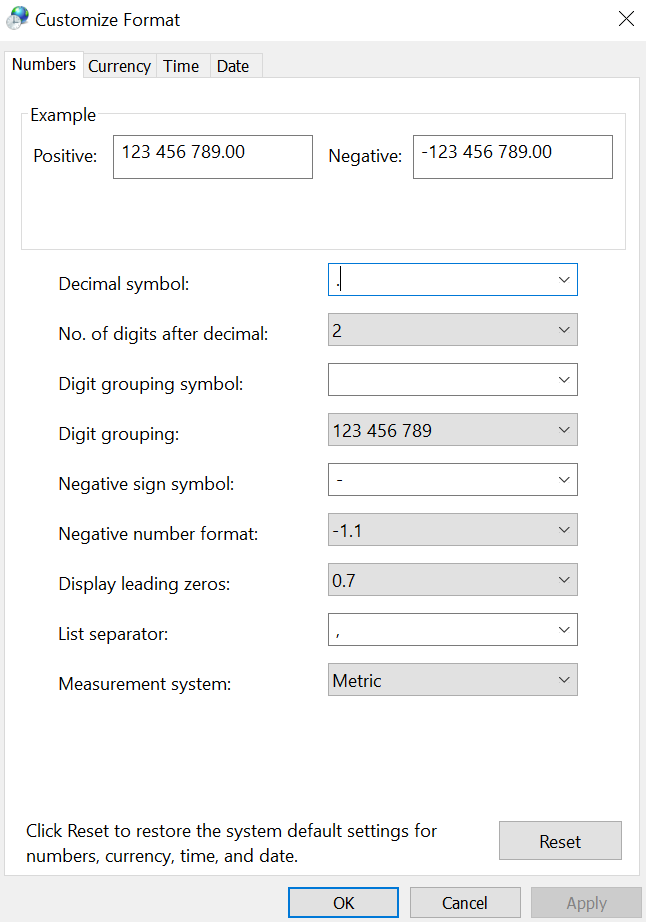
TAHIMETRS
DATU IMPORTS UN LAUKU MĒRĪJUMA FAILA KVALITĀTE
Atbalstāmo instrumentu un to failu formāti
- LEICA instrumentu formāti -gsi, raw, tps, mrm, asc, xml
- GEOMAX instrumentu formāti-Xpad raw, mrm, tps
- SOKKIA instrumentu formāti- sdr, sd1, crd
- TOPCON instrumenti formāti-gts, pnt, xml
- TRIMBLE instrumentu formāti-dc
- NIKON instrumentu formāti-raw
Mērījumu failu kvalitātes prasības
Mērījuma faili no lauka var būt diva veida:
- mērījumi uzsākti uz vismaz diviem punktiem ar zināmām koordinātām un ir veikti leņķa un attāluma mērījumi, un noslēgts uz vismaz vienu zināmu punktu, kam ir mērīts vismaz leņka nolasījums
- mērījumi var tikt veikti, ja nevienam no stāvpunktiem nav iepriekš zināmas koordinātas (visbiežāk ģeodēzisko tīklu mērījumos) un koordinātas punktiem tiek ievadītas pie datu apstrādes.
Mērījumi faili nedrīkst būt laboti vai kā savādāk tajos veikta tīša vai netīša iejaukšanās. Programmatūra oriģinālos failus pirms to ielādes saarhivē un novieto tajā pašā vietā, kur atrodas darba faili.
Īpašas prasības uz mērījumu failiem
- Strādājot ar teodolītu Leica 703 un citiem šīs sērijas instrumentiem, dati tiek izlādēti divos failos (’’*.mrf’’ un ’’*.mrm’’), izmantojot teodolītā īpaši ievadītu formāta moduli ’’rm703.frt’’ vai citu, kādu piedāvā instrumentu izplatītāji.Ja tiek izmantots formāts ’’*.mrm’’, tajā pašā datora katalogā jāatrodas arī failam ’’*.mrf’’. Atšķirīgos lauka datu failus programma ’’Toponet’’ pārveido ’’*.gsi’’ tipa failos, kurus var rediģēt un turpmāk izmantot kā lauka datu failus.
- Līdzīga situācija veidojas arī strādājot ar firmu ”Topcon” un ”Nicon” teodolītiem, ja to dati tiek izlādēti ”Topcon gts” un ”Nicon raw” failos, bet programma Toponet no tiem izveido ”*.sdr’’ tipa failus.
PARAMETRU UZSTĀDĪJUMI UN REDIĢĒŠANA
ATTĀLUMU KOREKCIJAS
Mēroga koeficients
- Ar Latvijas k.s. LKS92 – tiek aprēķināts, izmantojot galapunktu koordinātas;
- Ar Lietuvas k.s. LKS94 – tiek aprēķināts, izmantojot galapunktu koordinātas;
- Ar uzdotu mēroga koeficientu – jebkurš lietotāja definēts koeficients, piemēram, 1.
Prizmas konstante
Prizmas konstante var tikt uzdota visam darbam kopīga attālumu korekcijas konstante, piemēram, -0.006. Šo izvēli var neizmantot, tad noklusētā konstantes vērtība būs 0.
IZLĪDZINĀŠANAS PARAMETRI
- Max ciklu skaits – piemēram, 6;
- Iterāciju kritērijs – piemēram, 0.003.
Tīkla izlīdzināšanas gaitā sākotnējās nosakāmo koordinātu vai augstumu vērtības (prognozes) pakāpeniski tiek precizētas, tām pieskaitot ar vismazāko kvadrātu metodi iegūtus labojumus. Šī darbība tiek atkārtota līdz brīdim, kad labojumi kļūst mazāki par uzdoto iterāciju kritēriju vai atkārtojumu skaits pārsniedz uzdoto maksimālo ciklu skaitu. Ieteicamais Max ciklu skaits ir 3
ATBALSTPUNKTU PRECIZITĀTE
- Horizontālā plaknē – doto punktu. koord. v. kv. kļ. vai standartkļūda , piemēram, 0.0001 m;
- Vertikālā plaknē - doto punktu augst. v. kv. kļ. standartkļūda, piemēram, 0.0001 m;
Piemērā dotie punkti tiek pieņemti par cietiem. Lietotājam ir arī citas izvēles iespējas. Šie iestatījumi ir svarīgi, ja vēlamies, lai tiktu ņemti vērā atbalstpunktu precizitāte, piemēŗam, ja atbalstpunkti ir mērīti ar GNSS vai iegūti no datubāzēm , un vēlamies ievērtēt to kļūdas.
MĒRĪJUMU PRECIZITĀTE
- Leņķiem - mērīto leņķu v. kv. kļ., piemēram, 5 sekundes;
- Attālumiem - mērīto attālumu v. kv. kļ., piemēram, 0.005 m + 50 ppm;
- Paaugstinājumiem – paaugstinājumu noteikšanas v. kv. kļ uz 1 km., piemēram, 0.020 m (konkrētam paaugstinājumam v. kv. kļ. tiek aprēķināta šādā veidā uzdotu kļūdu reizinot ar kvadrātsakni no attāluma (km)).
Mērījumu precizitāte tiek uzstādīta , ievērtējot visu iespājamo kļūdu ietekmējošos faktorus, piemēram : instrumenta mērīšanas precizitāte, subjekta ietekme u.c.)
PARĀDĪT IZDRUKU
Parādīt izdruku – jā (v) vai nē. Ja lietotāja izvēle prasa parādīt izdruku, tad programmas darbība tūlīt pēc tīkla izlīdzināšanas tiek apturēta un ekrānā tiek atvērts izlīdzināšanas rezultātu fails. Programmas darbības turpināšanai šis fails ir jāaizver (x). Ja lietotāja izvēle neprasa parādīt izdruku, tad programmas darbība pēc tīkla izlīdzināšanas netiek apturēta, ja vien aprēķinātā svara vienības kļūda (sig0) atrodas pieļaujamo normu robežās, citādi izlīdzināšanas rezultāti tiks atvērti lietotāja apskatei arī bez šīs izvēles, jo nav izpildīta galvenā tīkla datu vērtēšanas kontrole.
CITI IESTATĪJUMI
- Ignorēt augstumus - Jā (v) vai nē. Jā izvēlās tajos gadījumos, kad jānosaka tikai plaknes koordinātas, bet nē, kad jānosaka arī augstumus;
- 3d - Jā (v) vai nē. Jā izvēlās tajos gadījumos, kad tiks veidots 3 dimensiju grafiskais fails, bet nē, kad tiks veidots 2 dimensiju grafiskais fails;
- Līniju vilkšana - Jā (v) vai nē. Jā izvēlās tajos gadījumos, kad darbā ir kodēta uzmērītu punktu savienošana ar līnijām, bet nē, ja savienošana nav kodēta.
PROGNOŽU PRECIZITĀTES KRITĒRIJS
nosaka programmas lietotājam nepieciešamo tīkla precizitātes līmeni. Tie mērījumi un mērījumu kopas, kuru veidotās pretrunas pārsniedz lietotāja noteikto kļūdu līmeni, no sākotnējā tīkla aprēķina tiek izslēgti. Lietotājs šeit var ierakstīt savu relatīvā vērtējuma saucēju vai arī izvēlēties kādu no dotajām standartvērtībām: 1:1000, 1:2000, 1:5000, 1:10000, 1:20000, 1:50000, 1:100000.
APZĪMĒJUMU TABULAS
programmas lietotājs norāda vajadzīgo informācijas kodēšanas sistēmu. Programmai tiek pievienotas divas Latvijā pašlaik plašāk pazīstamās – acad un 'adti_ms kodēšanas sistēmas, kuras nodrošina grafiskās informācijas importu MicroStation un AutoCad vidē saskaņā ar LR MK noteiktajām prasībām. Taču, izmantojot programmā iebūvēto tabulu redaktoru, lietotājs samērā vienkārši var izveidot arī citu, no dotajām atšķirīgu, kodēšanas sistēmu. Par apzimējuma kodu tabulas rediģēšanu un apstrādi skatīt sadaļu TOPOGRĀFISKO KODU APSTRĀDE
Apzīmējumu tabulu redaktors
IZVADU FORMĀTI
Lietotājs pēc vajadzības var izvēlēties koordinātu un augstumu izdrukas, kā arī MicroStation (*.muc) vai AutoCad (*scr) failu izveidi:
PAPILDIESTATĪJUMI
- Decimālzīmes augtumam
Lietotājs norāda vajadzīgo decimālzīmju skaitu starppunktu augtumu pierakstiem - 0, 1, 2, 3,4 kurš tiks ievērots gan izdrukas sarakstā, gan grafiskajos attēlos.
- Teritorijas augstums
Vidējais teritorijas augstums virs referencelipsoīda tiek uzdots metros, ar nolūku nodrošināt precīzākas izmērīto attālumu projekcijas. Noklusētā augstuma vērtība programmā ir 0.
- Koordinātu konstantes
Koordinātu konstantes izmanto tajos gadījumos, kad datorteodolītā tiek ievadītas nepilnas koordinātu vērtības. Koordinātu konstantes jāuzdod metros, noklusētā vērtība abām horizontālās plaknes koordinātām ir 0.
ĢEODĒZISKĀ TĪKLA IZLĪDZINĀŠANA
Ģeodēziskā tīkla izlīdzināšana darbojas divās daļās:
-horizontālā tīkla izlīdzināšana -vertikālā tīkla izlīdzināšana (izlīdzināšana ar mērījumiem, kas veikti ar nivelieri saktīt sadaļu "Nivelieris".
Ģeodēziskā tīkla izlīdzināšanā izpilda sekojošās darbības: Sagatavošanas darbi
-importēt datus (šajā etapā dati no instrumenta formāta tiek pārveidoti TOPONET formātā .ldf -ielādēt lauka datni (veic , ja iepriekš jau datne jau iepriekš bijusi importēta, darbību neveic, ja veic datu importēšanu) -LDF datnes labošana (nepieciešamības gadījumā var veikt kodu un instrumenta augstuma vai atstarotāja augstuma koriģēšana) -Tīkla datnes izveide ( šajā posmā tiek izveidotas datnes un matricas, kas nepieciešamas, lai veiktu tīkla izlīdzināšanu ar vismazāko kvadrātu metodi)
HORIZONTĀLĀ TĪKLA IZLĪDZINĀŠANA
Horizontālā tīkla izlīdzināšana ietver sekojošus etapus: -datu priekšapstrāde (jābūt veiktai pirms šī etapa, t.i. instrumentu augstumu un kodu labošana, ja uz lauka ir gadījies misēklis. Sadaļa LDF datnes labošana -tīkla datnes izveide un labošana -apstrādāt un izlīdzināt horizontālo tīklu -izvadīt mērījumus atskaitē -apskatīt rezultātu uz kartes -izlīdzināšanas parametru iestatīšana un analīze
Datu priekšapstrāde
Datu priekšapstrādē ietilpst: -datu imports vai LDF datnes ielāde - LDF datnes labošana (kodu un instrumentu un atstarotāju augstumu precizēšana, ja nepieciešams un atbalstpunktu koordinātu precizēšana)`
Tīkla datnes izveide un labošana
Tīkla datnes izveides procesā tiek izveidotas nepieciešamie Toponet datu formāti, kas nepieciešams, lai veiktu Horizontālā tīkla izlīdzināšanu . Pie tīkla datnes izveides procesa notiek mērījumu datu kvalitātes analīze- kolimācijas un nulles vietas analīze. Atskaitē parādās tie ģeodēziskā tīkla punkti, kas ir mērīti pilnu paņēmienu.
Apstrādāt horizontālo tīklu
Horizontālo tīklu apstrādes izveides procesā tiek izveidotas visas nepieciešamās matricas, lai veiktu datu izlīdzināšanu. Uz ekrāna tiek uzzīmēta ģeodēziskā tīkla shēma. Ja shēma neatbilst patiesai situācijai, tad atgriežas pie tīkla datnes labošanas un veic punktu numuru vai atbalstpunktu koordinātu precizēšanu. Ja arī pēc visu darbības izpildes. shēma neatbilst patiesai situācijai, tad iespējams ir lauku mērījumu problēma.
Horizontālā tīkla izlīdzināšana
Horizontālā tīkla izlīdzināšana tiek veikta pēc vismazāko kvadrātu metodes vairākos ciklos,līdz labojumi sasniedz Parametros uzstādītos lielumus. Izlīdzināšana notiek tik ilgi līdz iestājas viens no trīs nosacījumiem: -ciklu skaits pārsniedz noteikto lielumu (3) - programma aprēķina aptuvenas koordinātas , bet nav veikta pilnvērtīga izlīdzināšana -koordinātu labojums pēdējā ciklā pārsniedz noteikto lielumu (1 mm) - programma aprēķina aptuvenas koordinātas , bet nav veikta pilnvērtīga izlīdzināšana -koordinātu labojums sasniedz noteikto lielumu- programma ir veiksmīgi veikusi izlīdzināšanu.
Apskatīt rezultātu uz kartes
Gājiena shēmai var pievienot wms karšu slāni (ortofoto), tādejādi apskatot shēmu uz kartes.
To var izdarīt uzbraucot uz kartes simbola, izvēloties ortofoto sēriju un nospiežot uz kartes simbola.
Izlīdzināšanas atskaites analīze
Horizontālā tīkla atskaite:
Šajā atskaitē ir redzami:
- toponet versija
- Tīkla nosaukums
- datums
- Punkti tīklā
- Attālumi
- virzieni
- Lieko mērījumu skaits
- Sig0
- Dotās un aprēķinātas koordinātes
- Doto koordinātu labojumi, precizētās koordinātes un to novērtējums
- Mērijumu labojumi: Attālumiem, virzieniem
VERTIKĀLĀ TĪKLA IZLĪDZINĀŠANA
TOPOGRĀFISKO KODU APSTRĀDE
Topogrāfisko kodu apstrāde tiek veikta uzspiežot uz pogas "Apzīmējumi"
Ja ir jāparediģē jau esošā kodu tabula toponetā, tad jāizvēlas izvēlnē poga "Rediģēt"
Ja ir jau izmantota kādā darbā kodu tabula, kuru ir vēlēšanaās izmantot vēlreiz, tad jāizvēlas izvēlnē poga "Kopēt no esošā"
Ja ir vēlēšanās izveidot jaunu apzīmējumu tabulu, tad jāizvēlas izvēlnē poga "Pievienot jaunu"
Esošos apzīmējumus var apskatīt sadaļā "Apzīmējumi" izvēlē "Apskatīt"
DATU EKSPORTS
Datu eksports tiek veikts nospiežot uz pogas "Izvadīt mērījumus".
Nospiežot pogu tiek izvadīti:
- muc faili gājienam un mērītie punkti
- Atskaites un kļūdas
DATU UN REZULTĀTU ATTĒLOŠANA GRAFISKI
Dati un rezultāti tiek attēloti grafiski izmantojot *.muc faila paplašinājumu.
Šie failu nosaukumi ir tieši tādi paši kā apstrādātajam darbam, taču vienam no *.muc failiem nosaukumā ir papildus burts T, tas nozīmē, ka šīs *T.muc fails sastāv tikai no gājiena shēmas.
Otrais *.muc fails sastāv no mērītajiem punktiem un stacijām.
Šos muc failus var apskatīt "BENTLEY PowerSurvey" programma izmantojot cilni "TopoNet", izvēloties izvēli "Ievilkt TOPONET limeni" un norādīt kuru no failiem importēt.
Izvēlēties importēšanas veidu un failu
Pēc importa jāuzspiež "ok"
Muc importa izskats
Abi tahimetra muc fili kopā
Nepiecišamiee faili muc failu attēlošanai ir pieejami:
https://wiki.toponet.lv/index.php/Papildus_datnes
NIVELIERIS
NIVELĒŠANA
Nivelēšana ir paaugstinājumu iegūšana starp diviem vai vairākiem punktiem, iegūstot augstuma atzīmes punktiem pie vienāda instrumenta augstuma un vizūras ass. Metodi, kuru izmanto nivelēšanas gājienā sauc par līmetņošanas metodi. Ir vairākas līmetņošanas metodes:
1) No vidus
Šajā gadījumā tiek veikti mērījumi uz aizmugurējo latu un mērījumi uz priekšējo latu. Paaugstinājums tiek iegūts atņemot no priekšējās latas nolasījuma aizmugurējās latas nolasījumu(h=L2-L1). Augstums šajā gadījumā tiek iegūts no aizmugurējās latas punkta augstuma un iegūtā paaugstinājuma summas(H=H0+h).
Šajā gadījumā vēlams, lai attālums no aizmugurējās latas būtu tāds pats vai līdzīgs kā attālums līdz priekšējai latai.
2) Salikta
Salikta šajā gadījumā nozīmē, ka tiek izmantota 1.metode, bet secīgi no punkta uz punktu.
Respektīvi katra nākamā punkta augstums ir visu iepriekšējo punktu paaugstinājumu un pirmā punkta augstuma summa.
LAUKA MĒRIJUMU KVALITĀTE NIVELIERIM
Lai toponet V6.3 programma spētu apstrādāt niveliera lauka mērijumus, mērijumiem ir jābūt veikti vai nu BFFB, BIF vai BF režīmā.
B- aizmugurējās latas nolasījums
L- priekšējās latas nolasījums
BIF- Papildus mērījumi vienā stacijā, kas nav bāzes nivelēšanas gājiena sastāvdaļa
PARAMETRU REDIĢĒŠANA
Parametrus var nomainīt sistēmas cilnē, sadaļā parametri.
Lai jaunie parametri tiktu izmantoti izlīdzināšanas procesā jāpiespiež poga “Pielietot”.
MĒRĪJUMU PRECIZITĀTE (apriori):
kļūda mērījumiem metros uz kilometru.
Paaugstinājumu noteikšanas vertikālā kvadrātiskā kļūda uz 1 km., piemēram, 0.020 m (konkrētam paaugstinājumam v. kv. kļ. tiek aprēķināta šādā veidā uzdotu kļūdu reizinot ar kvadrātsakni no attāluma (km)).
Mērījumu precizitāte tiek uzstādīta , ievērtējot visu iespējamo kļūdu ietekmējošos faktorus, piemēram : instrumenta mērīšanas precizitāte, subjekta ietekme u.c.)
ATBALSTPUNKTU PRECIZITĀTES(apriori):
Vertikālā plaknē - doto punktu augst. v. kv. kļ. standartkļūda, piemēram, 0.0001 m; Piemērā dotie punkti tiek pieņemti par cietiem. Lietotājam ir arī citas izvēles iespējas. Šie iestatījumi ir svarīgi, ja vēlamies, lai tiktu ņemti vērā atbalstpunktu precizitāte, piemēŗam, ja atbalstpunkti ir mērīti ar GNSS vai iegūti no datubāzēm , un vēlamies ievērtēt to kļūdas.
IZLIDZINĀŠANAS PARAMETRI
Maksimālais iterāciju skaits un kritērijs
Tīkla izlīdzināšanas gaitā sākotnējās nosakāmo augstumu vērtības (prognozes) pakāpeniski tiek precizētas, tām pieskaitot ar vismazāko kvadrātu metodi iegūtus labojumus. Šī darbība tiek atkārtota līdz brīdim, kad labojumi kļūst mazāki par uzdoto iterāciju kritēriju vai atkārtojumu skaits pārsniedz uzdoto maksimālo ciklu skaitu. Ieteicamais Max ciklu skaits ir 3
Parādīt izdruku
Parādīt izdruku – jā (v) vai nē. Ja lietotāja izvēle prasa parādīt izdruku, tad programmas darbība tūlīt pēc tīkla izlīdzināšanas tiek apturēta un ekrānā tiek atvērts izlīdzināšanas rezultātu fails. Programmas darbības turpināšanai šis fails ir jāaizver (x). Ja lietotāja izvēle neprasa parādīt izdruku, tad programmas darbība pēc tīkla izlīdzināšanas netiek apturēta, ja vien aprēķinātā svara vienības kļūda (sig0) atrodas pieļaujamo normu robežās, citādi izlīdzināšanas rezultāti tiks atvērti lietotāja apskatei arī bez šīs izvēles, jo nav izpildīta galvenā tīkla datu vērtēšanas kontrole.
Augstumu sistēma
šajā vietā mums ir izvēle starp 3 augstuma sistēmām:
- (LAS-2000,5), Latvijas normālo augstumu sistēmu
- (BAS-77) Baltijas 1977.gada normālo augstuma sistēmu
- cita
Decimālzīmes augstumam
Šeit var izvēlēties cik decimālzīmes tiks izvadītas augstumu atskaitē.
Piedāvāta izvēle no 1 līdz 5 zīmēm aiz komata.
DATU IMPORTS
Importēt datus var divos veidos :
1) Importēt datus no lauka izvēloties formātus *.asc, *.gsi
2) Ielādēt *.ndf datni.
IMPORTĒT DATUS NO LAUKA IZVĒLOTIES FORMĀTUS *.asc, *.gsi
GSI datnes piemērs:
GSI kodu skaidrojums:
11- Punkta nosaukums
32- Horizontālā distance
330- Latas nolasījums "Meas Only" režīmā
331- Aizmugurējās latas pirmais nolasījums
332- Priekšējas latas pirmais nolasījums
335- Aizmugurējās latas otrais nolasījums
336- priekšējās latas otrais nolasījums
333- Latas nolasījums starppunktiem
334- Latas nolasījums darba sākumam
374- Augstumu mērījumu atšķirība
35- Attālumu mērījumu atšķirība
390- Atkārtoto mērījumu skaits
391- Mean mode: Standarta kļūda vienam mērījumam
392- Median mode: Mērījumu izkliede
41- Punkta kods
42-49 info1 līdz info8
571- Stacijas atšķirība
572- Kumulatīvā staciju starpība
573- Distances balanss
574- Gājiena kopējais garums
71- Piezīmes
83- Punkta augstums
Īpašo GSI kodu atšifrējums:
12-Sērijas numurs
13- Instrumenta veids
17- Datums, gads
19- Diena, laiks
95- Instrumenta temperatūra celsijos
560- Laiks
561- Diena
562- Gads
599- Programmatūras versija
ASCII formāta faila paraugs:
Šī formāta skaidrojums PtID- Punkta Nr.
BS_HEIGHT- Aizmugurējās latas nolasījumi
IS_HEIGHT- Starppunkta latas nolasījumi
FS_HEIGHT-Priekšējās latas nolasījumi
dH- Paaugstinājumi
MEAN_dH- Paaugstinājums stacijai
Elevation- Izejas augstums
BS_DIST- aizmugurējā distance
FS_DIST- Priekšējā distance
TYPE- mērīšanas veids
IELĀDĒT DATUS NO SAGATAVOTAS NDF DATNES *.ndf
Ndf datnes paraugs :
Simbolu skaidrojums:
%t - punkts no kura uzsāk mērījumus,
%r - punkts uz kuru mēra,
%z - atbalsta punkta augstums,
%mh – augstuma precizitāte,
%mp- paaugstinājuma precizitāte.
Svarīgi piebilst, ka failam jābeidzas ar %ve> rindu un jāsākas ar %<ve rindu, kā parādīts piemērā!
ĢEODĒZISKĀ TĪKLA IZLĪDZINĀŠANA
Ģeodēziskā tīkla izlīdzināšanā izpilda sekojošās darbības: Sagatavošanas darbi
-importēt datus (šajā etapā dati no instrumenta formāta tiek pārveidoti TOPONET formātā .ndf -ielādēt lauka datni (veic , ja iepriekš jau datne jau iepriekš bijusi importēta, darbību neveic, ja veic datu importēšanu) -NDF datnes labošana (nepieciešamības gadījumā var veikt nolasījumu punktu izmaiņas un horizontālā attāluma vai paaugstinājuma koriģēšanu)
Pēc datu importa var labot NDF datni, bet, lai šie labojumi tiktu saglabāti un izlīdzināšanas procesā tiktu izmantoti, jāuzspiež uz datnes redaktora saglabāšanas poga.
Kad datne ir saglabāta, var izlīdzināt vertikālo tīklu. Ja izlīdzināšana izrādīsies veiksmīga, parādīsies jauns lauks, kā parādīts attēlā zemāk.
Izlīdzināšanas atskaites analīze.
Izlīdzināšanas procesā tiek veidotas 1 atskaite:
- Vertikālā tīkla atskaite (V_tikla_izlidzinasana.rpt)
Vertikālā tīkla atskaite
- toponet versija
- Tīkla nosaukums
- datums
- Plaknes koordinātu sistēma
- Augstumu sistēma
- Punkti tīklā
- Paaugstinājumi
- Lieko mērījumu skaits
- Sig0
- Dotie un aprēķinātie augstumi
- Doto augstumu labojumi, precizētie augstumi un to novērtējums
- Mērījumu labojumi paaugstinājumiem
2D UN 1D TĪKLA APVIENOŠANA
Toponet programmatūra piedāvā iespēju attēlot niveliera gājiena shēmu, ja tiek mērīti punkti ar aptuvenām koordinātēm.
Ir iespējams attēlot šos punktus uz Latvijas Ģeotelpiskās Informācijas Aģentūras kartes.
Lai attēlotu gājienu grafiski ir jāizveido *.csv failu ar tādu pašu nosaukumu, kā līdzināmajam niveliera gājienam.
Kā arī šim failam jāatrodas tajā pašā mapē, kur atrodas niveliera gājiena līdzinājuma faili
Šīm *.csv failam jāsastāv no:
- Punkta nosaukuma ( jāsakrīt ar *.ndf failā minētajiem nosaukumiem)
- X koordinātes
- Y koordinātes
Paraugs: 21,311171,506646 6759,311372,507223 6183,311216,507047 6182,311122,506866
GNSS
RTK DATU APSTRĀDE
Šajā režīmā programma no lauka mērījumu datnes *.rtk vai *.rw5 izveido atskaites tabulu *.rpt un grafiskā eksporta datni *.muc (MicroStation) vai *.scr (AutoCAD).
Attēlā redzama iestatījumu tabula ar iespējām izvēlēties:
Nolasījumu fails: dialoga logs GNSS mērījumu datnes *.rtk un *.rw5 formāta ielasīšanai;
Konvertēt uz: grafiskās vides izvēle;
Citi iestatījumi:
- Līniju vilkšana
- 3D
Pārskats: pārskata tabulas informācijas lauku atlasīšana;
Decimālzīmes augstumam: zīmju skaita aiz komata izvēle;
Apzīmējumu tabula – apzīmējumu tabulas izvēle.
Šeit būs prezentācija gnss
DATU IMPORTS BENTLEY MICROSTATION.
Šos muc failus var apskatīt "BENTLEY PowerSurvey" programma izmantojot cilni "TopoNet", izvēloties izvēli "Ievilkt TOPONET limeni" un norādot failu, kuru jāievieto.
PĒCAPSTRĀDES DATU APSTRĀDE
Izvēlnes „GNSS Datu apstrāde” apakšizvēlnēs uz pēcapstrādi ir attiecināmas divas pamatdarbības:
1. Pēcapstrādes mērījumu komplektēšana
2. Pēcapstrādes tīkla izlīdzināšana
PĒCAPSTRĀDES MĒRĪJUMU KOMPLEKTĒŠANA
Dialogā tiek veikta pāreja no teksta datnēm un nepieciešamā formāta pieauguma datnēm *.pie. Teksta datnes iegūst mērījumu sākuma apstrādē, izmantojot GNSS uztvērēja ražotājfirmas pamatprogrammu. Attēlā redzamajā dialoga logā var: • izvēlēties uztvērēja ražotājfirmu (Leica, Sokkia, Trimble, Topcon, Leica (.csv)); • izmantojot pogas „Pievienot” un „Noņemt”, var sastādīt teksta daila sarakstu, no kura ar pgu „Konvertēt” tiek izveidota viena datne *.pie.
Programma ļauj izvēlēties vairākas datnes. Pēc pirmā teksta datnes izvēles tiek izveidots pieauguma datņu nosaukums, kuru programmas lietotājs var mainīt.
PĒCASTRĀDES MĒRĪJUMU TĪKLA IZLĪDZINĀŠANA
Dialogā tiek aprēķinātas punktu koordinātas un novērtēta to precizitāte. Dialoga īstenošanai nepieciešama izejas mērījumu datne *.nss un vismaz viena pieauguma datne *.pie (pieaugumi var atrasties arī vairākās datnēs). Izejas mērījumu datni (*.nss) iekopē no atbilstoša formāta datu bāzes vai pēc dotā parauga veido ar roku. Datne satur doto punktu koordinātas un to novērojumus:
Nos X [m] Y [m] Z [m] sigX sigY sigZ ---------- ------------ ------------ ------------ (m) (m) (m) % Ojars 3185444.631 1423322.982 5321411.219 0.0001 0.0001 0.0001
% LU 3182302.469 1424614.608 5322944.659
% T8 3183907.368 1426577.202 5321440.174
% 6475 3181691.582 1426858.818 5322693.833
% 1911 3180785.320 1419330.966 5325213.657
%%
Piezīme: Katra datu rinda sākas ar vienu % zīmi, punktu definēšanu noslēdz ar divām % zīmēm (%%).
Tīkla izlīdzināšanas loga apakšā tiek uzdoti parametri, kas, līdzīgi kā tahimetra iestatījumu gadījumā, nosaka programmas darbību. Tie ir:
- iterāciju kritērijs;
- iterāciju (ciklu) skaits;
- kovariācijas reizinātājs, kas regulē lietotāja prognozēto kļūdu līmeni un tiek kontrolēts ar svara vienības kļūdu (sig0);
- zīme (%) – simbols izvadāmās rindas sākumā, kurš ir nepieciešas turpmākai koordinātu apstrādei.
Programmas darbības rezultātā tiek izvadīta punktu koordinātu datne ar precizitātes novērtējumu trijos formātos – telpiskās, ģeodēziskās un plaknes. Tiek izvadīti arī vektoru labojumi un koordinātu kovariāciju matrica.
šeit būs prezentācija gnss2
KOORDINĀTU PĀRVEIDOJUMI
Izvēlne „Koordinātu Transformācijas” satur trīs pamatdarbības:
1. Koordinātu pārveidojumi XYZ ↔ BLH
2. Koordinātu pārveidojumi BL ↔ XY
3. BAS-77 pārrēķins uz LAS-2000,5
Lai pārietu no telpas koordinātām (X, Y, Z) uz plaknes koordinātām, vispirms ir jāveic pārveidojums uz ģeodēziskajām koordinātām (B, L, H) un pēc tam – koordinātu pārveidojumi BL uz/no XY.
ĢEODĒZISKO KOORDINĀTU PĀRVEIDOJUMI
Pāreja no telpas koordinātām (X, Y, Z) uz ģeodēziskajām elipsoīda koordinātām (B, L, H), vai otrādi.
Veicot koordinātu pārveidojumus, vispirms, izmantojot pogu „Izvēlēties”, datora direktorijā atrod pārveidojamo datni. Otrajā laukā jāieraksta jaunās datnes nosaukums. Kad abi lauki aizpildīti, ar atbilstošo pogu norāda pārejas virzienu.
ĢEOCENTRISKO KOORDINĀTU PĀRVEIDOJUMI
Plaknes koordinātām programma piedāvā TM vai UTM projekcijas sistēmas izvēli.
Līdzīgi kā pie iepriekšējās pārveidošanas, arī šajā dialogā ar pogu „Izvēlēties” jāatlasa pārveidojamā datne. Otrajā laukā jāieraksta jaunās datnes nosaukums. Kad abi lauki aizpildīti, ar atbilstošo pogu norāda pārejas virzienu. Laukā „Zīme” ir attēlots simbols, kuram jābūt katras pārveidojamās rindas sākumā. Lai neietvertu kādu no rindām, tās sākumā šis simbols jānodzēš. Izmantojot izvēli „Ar augstumiem”, ir iespējams aprēķināt normālo augstumu, ja programmai ir piesaistīts atbilstošais ģeoīda modelis.
AUGSTUMU PĀRVEIDOJUMI
Ierakstot punkta koordinātes un augstumu BAS-77 augstumu sistēmā un nospiežot pogu “Rēķināt”, programma uz ekrāna parādīs ievadīto ģeotelpisko informāciju un augstumu LAS-2000,5 augstuma sistēmā. Rezultātus var kopēt uz starpliktuvi vai saglabāt failā.
ĢEOĪDU PĀRVEIDOJUMI
Lai aprēķinātu ģeoīda viļņa un normālā augstuma vērtību punktā, jāievada punkta koordinātes LKS-92 TM koordinātu sistēmā, kā arī elipsoidālais augstums punktam. Toponets piedāvā 7 ģeoīda modeļus:
- Toponet 2005
- LV 98
- EGM 96 NKG
- LV 14 (01.12.2014)
- LV 14 (18.12.2014)
- Bez ģeoīda
- Nav norādīta ģeotelpiskā informācija.
Katram modelim pretī tiek norādīts punkta normālais augstums, sigmas vērtība un ģeoīda viļņa vērtība.
Rezultātus var saglabāt starpliktuvē vai arī izvadīt failā.
PUNKTI
Lai izveidotu punktu projektu ir jāvēic šādas darbības:
- Jāpārliecinās, ka parametri ir atbilstoši vēlamajam rezultātam
- Jāuzspiež uz "Jaunu punktu projekts" pogas
- Jāuzspiež un pogas "Ielasīt projekta koordinātas"
- Jāizvēlas izejas koordinātu fails
- Jāuzspiež poga "Ielasīt mērījumu datus"
- Jāizvēlas mērījumu koordinātes
- Jāievadā Epsilon vērtības
- Jāuzspiež poga "Aprēķināt pārus"
- Jānospiež poga "Saglabāt salīdzināšanu"
- Jānospiež poga "Izveidot mikrostacijas failu"
PARAMETRI
Ņemot vērā, ko noviržu lielums var būt dažāds un arī nepieciešamais atskaites mērogs, izstrādātajā lietotnē ir iespējams mainīt simbolu mērogu („scale”), tekstu rotāciju un novietojumu (kādā attālumā tiks novietoti teksti no bultu sākuma punkta) u.c.
IELASĪT PROJEKTA KOORDINĀTES
izejas koordinātu piemērs: 301 2000.000 3000.000 10.000 302 2000.760 3001.150 10.017 303 2001.520 3002.300 10.034 304 2002.280 3003.450 10.051 305 2003.040 3004.600 10.068 306 2003.800 3005.750 10.085 307 2004.560 3006.900 10.102 308 2005.320 3008.050 10.119 309 2006.080 3009.200 10.136 310 2006.840 3010.350 10.153 311 2007.600 3011.500 10.170 312 2008.360 3012.650 10.187 313 2009.120 3013.800 10.204 314 2009.880 3014.950 10.221 315 2010.640 3016.100 10.238
IELASĪT MĒRĪJUMA KOORDINĀTES
APRĒĶINĀT PARAMETRUS
Epsilon funkcija nodrošina līdzīgu skaitlisko vērtību meklēšanu noteiktā diapazonā.
Nospiežot pogu „Aprēķināt pārus”, tiek izmantotas norādītās Epsilon vērtības un meklēti savstarpēji saistītie dati.
Statuss norāda katra punkta stāvokli pēc pāru meklēšanas. „Ir kārtībā” nozīmē, ka ir veiksmīgi atrasts punktu pāris.
Ar ierakstiem „Trūkst mērījuma punkts” vai „Trūkst oriģinālais punkts” tiek atzīmēti pāri ir palikuši punkti, kuriem neizdevās atrast pāri
Šie ieraksti tiek novietoti saraksta beigās ar atzīmi, lai lietotājs varētu manuāli pārbaudīt, kur ir radusies kļūda. Vai ir jāpalielina Epsilon vērtība jeb meklēšanas diapazons, vai arī ir ieviesusies rupja kļūda koordinātu sarakstos.
SAGLABĀT SALĪDZINĀŠANU
Nosaukums tiek veidots no projekta atzīmju faila nosaukuma. Piemēram, ja projekta dati glabājas teksta failā projekts.txt, tad salīdzinājuma failu varēs atrast ar nosaukumu projekts.compared.csv. Tas satur precīzi to pašu informāciju, ko lietotājs redz mērījumu rezultātu logā pēc salīdzināšanas.
IZVEIDOT MIKROSTACIJAS FAILU
šo izveidoto salīdzinājumu konvertē uz *.muc failu importēšanai Bentley MicroStation vidē. Tajā pašā mapē, kur glabājas *.txt faili, arī jaunais *.csv fails, tagad tiks saglabāts arī projekts.compared.muc.
BŪVNIECĪBA
PROJEKTA UN REĀLO DATU SALĪDZINĀŠANA
PARAUGA DATI
TOPOGRĀFISKIE MĒRĪJUMI
šeit būs faili: rtk, tahimetra
2D ĢEODĒZISKĀ TĪKLA MĒRĪJUMI
šeit būs tahimetra faili un gnss un nivelieris+csv (merijumi_grafiski)
1D ĢEODĒZISKĀ TĪKLA MĒRĪJUMI
Šeit būs fails niveliera